
VRR同期機能やVESA DisplayHDR 600に対応し、4K解像度かつ144HzリフレッシュレートでHDMI2.1ビデオ入力も搭載する32インチ量子ドットIPS液晶ゲーミングモニタ「ViewSonic Elite XG320U」をレビューします。
製品公式ページ:https://www.viewsonic.com/global/products/lcd/XG320U
ViewSonic Elite XG320U レビュー目次
1.ViewSonic Elite XG320Uの概要
2.ViewSonic Elite XG320Uの開封・付属品
3.ViewSonic Elite XG320Uの液晶モニタ本体
4.ViewSonic Elite XG320UのOSD操作・設定
5.ViewSonic Elite XG320Uの発色・輝度・視野角
6.ViewSonic Elite XG320Uの144Hzリフレッシュレートについて
7.ViewSonic Elite XG320Uの応答速度・表示遅延
8.ViewSonic Elite XG320Uの可変リフレッシュレート同期について
9.ViewSonic Elite XG320UのMBR機能について
10.ViewSonic Elite XG320UのHDR表示やCSゲーム機対応について
11.ViewSonic Elite XG320Uのレビューまとめ
【機材協力:CBNB-STORE株式会社】
CBNB-STOREについて
ViewSonic Elite XG320Uは国内未発売のモデルですが、日本国内では並行輸入品を取り扱うCBNB雲宿株式会社(CBNB Store)によって、AmazonマーケットプレイスやYahooショッピングショッピングにて販売されています。今回のサンプル機もCBNB Storeよりお借りした、中国内流通の最新ロットです。
CBNB Storeは中国で流通している日本国内未発売の高性能かつ高価なゲーミングPCを取り扱っているのですが、日本語に堪能な従業員の方もいらっしゃるので、初期不良等のサポートも日本語でしっかりと対応してもらえます。
同製品以外にも高解像度、ハイリフレッシュレート、HDMI2.1など最新規格に対応した最新ゲーミングモニタが販売されているので、国内未発売で欲しいゲーミングモニタがある人には要チェックなショップです。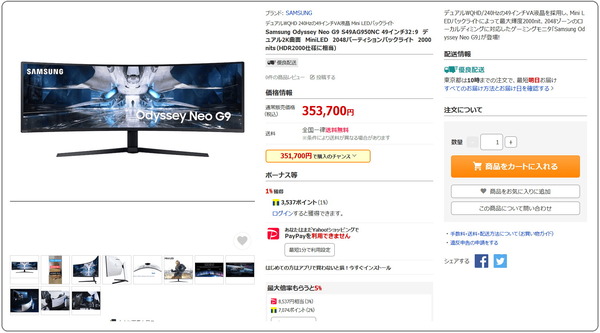
ViewSonic Elite XG320Uの概要
「ViewSonic Elite XG320U」は解像度が3840×2160の4K解像度、モニタサイズが32インチの液晶モニタです。液晶パネルタイプはノングレア(非光沢)で発色や視野角に優れたIPS液晶パネル、さらに発色を向上させる量子ドット技術(Quantum Dot Technology)も採用されており、99% Adobe RGBの非常に広い色域を実現しています。コントラスト比は通常1000:1、応答速度は1ms(MPRT)です。
「ViewSonic Elite XG320U」はHDR表示にも対応しており標準輝度は450nit(cd/m^2)、最大輝度は600nits(cd/m^2)、で、VESAがPCモニター向けに展開している輝度認証のVESA DisplayHDR 600を取得しています。
「ViewSonic Elite XG320U」のリフレッシュレートはネイティブ144Hz、さらにオーバークロック機能によって最大150Hzに対応します。
144Hzや150Hzの高リフレッシュレートによって応答速度が高速になるのでブレや残像がなくなってクッキリとした滑らかな表示です。60FPSでは識別の難しいゲーム内遠方で動くエネミーやオブジェクトの発見などが容易になるので、オンライン対戦FPSゲームなど競技性の高いPCゲームにおいて対戦相手よりも優位に立つことができます。
「ViewSonic Elite XG320U」はゲーミングPCやコンソールゲーム機のPlayStation 5やXbox Series X/Sを組み合わせることで利用可能な可変リフレッシュレート同期機能「AMD FreeSync (VESA Adaptive-Sync、HDMI Variable Refresh Rate)」にも対応しており、ティアリングがなくスタッタリングを抑えた快適で鮮明なゲーミング環境を実現できます。NVIDIA製GPUとの互換性を証明するG-Sync Compatible認証も取得しています。
「ViewSonic Elite XG320U」のビデオ入力はDisplayPort1.4、HDMI2.1、HDMI2.0の3系統です。
またUSBハブとしてPCと接続するアップストリーム端子1つに加えて周辺機器を接続するためのダウンストリームUSB3.0端子が3基搭載されています。
「ViewSonic Elite XG320U」のHDMIビデオ入力はver2.1なのでPlayStation 5やXbox Series X/Sを接続すると4K/120Hz表示に対応します。
「ViewSonic Elite XG320U」はDisplayPort1.4で策定されている映像データの非可逆圧縮伝送機能「Display stream compression (DSC)」に対応しています。DSCは映像データを非可逆圧縮しますが視覚的に画質を損なうことがなく、DisplayPortケーブル1本で4K解像度/144FPS/フルRGBの映像データの伝送が可能です。可変リフレッシュレート同期機能やHDR表示とも互換性があります。
「ViewSonic Elite XG320U」の寸法はモニタスタンド込みで幅726mm x 高さ482〜602mm x 奥行265mm(モニタ本体の奥行は87mm)となっています。付属モニタスタンドは上下チルト、左右首振りスイーベル、昇降高さ調整に対応しています。90度回転ピボットにも対応しています。チルト角は上20度から下5度、スイーベル角は左右50度、高さ調整は最大120mmの範囲で調節可能です。モニタスタンドを含めた本体重量は10.1kg、モニタ単体重量は7.1kg前後です。100mm x 100mmのVESAマウントにも対応しており重量的にもモニタアームが使用可能です。
ViewSonic Elite XG320Uの開封・付属品
まずは「ViewSonic Elite XG320U」を開封していきます。
「ViewSonic Elite XG320U」のパッケージサイズは幅85cm×高さ53cm×厚み33cmで、32インチモニタが入っている箱としては厚みが大きめです。重量は15kg程度です。側面には持ち手の穴はあるものの、成人男性でも1人で持ち運ぶのは少々大変だと思います。
「ViewSonic Elite XG320U」はN式箱という構造になっておりスペーサーを外パッケージから引っ張り出す手間がないのが特徴的です。
パッケージを開くと液晶モニタ本体や付属品が収められた発泡スチロール製のスペーサーが現れます。スペーサーは2段になっており、上の段にはモニタスタンドやケーブルなどの付属品が、下の段には液晶モニタ本体が収められています。
「ViewSonic Elite XG320U」の付属品を簡単にチェックしておくと、DisplayPortケーブル、HDMIケーブル、USBアップストリームケーブル、ACケーブル、マニュアル冊子類が付属します。
「ViewSonic Elite XG320U」のHDMIビデオ入力は4K120FPSの映像伝送が可能なHDMI2.1に対応していますが、付属ケーブルはHDMI協会がHDMI2.1互換を証明するUltra High Speed HDMIケーブル認証を取得していました。
各種ケーブルを個別に購入する場合のオススメ製品も紹介しておきます。
視覚損失のない非可逆圧縮機能DSCによって4K/144Hz/HDR 10bit RGBに対応するDisplayPort1.4ケーブルなら「サンワサプライ KC-DP14シリーズ」を推奨しています。標準で付属するケーブルよりもケーブル径が細くて取り回しが良いので管理人も個人的に使用しており、おすすめのケーブルです。
HDMI2.1ケーブルについては「エレコム ウルトラハイスピードHDMIケーブル スリム CAC-HD21ESシリーズ」がおすすめです。標準で付属するケーブルよりもケーブル径が細くて取り回しが良いので管理人も個人的に使用しており、おすすめのケーブルです。
同製品は4.5mm径のスリムケーブルながら、HDMI2.1の正常動作を証明するUltra High Speed HDMIケーブル認証を取得しており、安心して使用できます。
当サイトでもGeForce RTX 30搭載PC、PlayStation 5、Xbox Series X/Sで正常動作を確認しています。
その他にもケーブル径5.0mm以下でスリムな48Gbps対応HDMI2.1ケーブルについてまとめた記事も公開しているので、こちらも参考にしてみてください。
長さ5m以上でも安定した動作が期待できる光ファイバー式HDMI2.1ケーブルでイチオシは、「Cable Matters Active 8K HDMI Fiber Optic Cable」です。
「Cable Matters Active 8K HDMI Fiber Optic Cable」は、HDMI協会の公式認証であるUltra High Speed HDMI認証を取得、さらにXbox Series X/S互換製品認証も取得しており、ケーブル性能の保証としては隙の無いカンペキな製品です。
5mが7000円、10mが10000円で光ファイバー式HDMIケーブルとしては標準的なお値段で、 信頼性の高さも考慮したらかなりリーズナブルだと思います。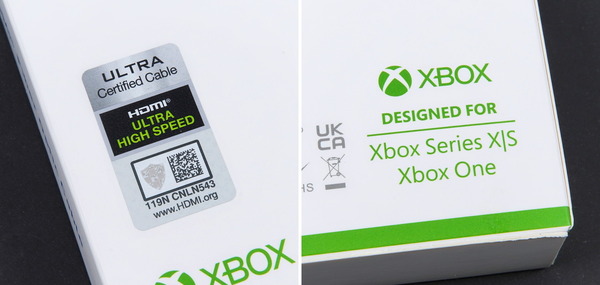
当サイトでもGeForce RTX 30搭載PC、PlayStation 5、Xbox Series X/Sで正常動作を確認しています。
「ViewSonic Elite XG320U」ではモニタ内にACアダプタが内蔵されており、電源ケーブルとしてC13コネクタ(自作PC電源ユニットと同じ)のACケーブルを使用します。
今回サンプル機をお借りした並行輸入店CBNBストア取り扱い品には日本国内コンセントに対応したACケーブルが付属する(購入時にショップに連絡すると送付してもらえる)ので各自で用意する必要はありませんが、市販ケーブルももちろん使用できます。
「ViewSonic Elite XG320U」のモニタスタンドはメインフレームとフットフレームの2つの部品から構成されています。
メインフレーム端にフットフレームを挿入して、底面のネジを締めるだけで簡単にモニタスタンドを組み立てられます。ネジにはレバーが付いているのでドライバー不要で組み立てが可能です。
モニタスタンドを組み立てたら、「ViewSonic Elite XG320U」のモニタ本体背面の溝に斜め下の方向からモニタスタンドを差し込めば取り付け完了です。

モニタ側の根本にある留めピンをスライドさせて、モニタスタンドを装着した時と逆に手前方向に斜め上へ引き上げればモニタスタンドが取り外せます。
ViewSonic Elite XG320Uの液晶モニタ本体
続いて「ViewSonic Elite XG320U」の液晶モニタ本体をチェックしていきます。
「ViewSonic Elite XG320U」はフレームレス構造ですが、フレーム内パネル上には非表示領域があり、上左右の非表示領域の幅は7mm程度です。
上左右は完全にフレームレスですが、下側だけ10mmほど手前に出っ張っているという珍しい構造です。出っ張り部分の内側は艶消しなのでディスプレイの光が反射することはありません。

「ViewSonic Elite XG320U」はディスプレイサイズが32インチなので、一般的な27インチの4Kモニタよりも大迫力な映像を楽しめます。(下写真は31.5インチと27インチのモニタをPS5と並べた時の比較です)
「ViewSonic Elite XG320U」の外装は黒色プラスチックで中央にViewSonicのメーカーロゴが描かれていることを除けばシンプルな作りです。
「ViewSonic Elite XG320U」のモニタスタンドは丸みを帯びた曲線デザインになっているところが特徴的です。見た目に”持ち手”感はありませんが、モニタスタンド支柱の上端はL字に曲がっていて持ち運び時に掴むことができます。
「ViewSonic Elite XG320U」の背面右側(正面から見て左側)にはヘッドホンハンガーが搭載されています。シンプルなスティック状で、90度回転させることで収納できます。
「ViewSonic Elite XG320U」の背面、IOポートが実装されている窪みの下端左右にはヘッドホンハンガーが搭載されています。

I/Oポートは外装パネルを大きく切り開く形で配置されていますが、付属のI/Oポートカバーによって背面から見てもスタイリッシュに仕上がります。I/Oポートカバーはプラスチックのツメでツールレスに簡単に着脱できます。
I/Oポートカバーに加えて、「ViewSonic Elite XG320U」のモニタスタンドにはケーブルホールがあるので、各種ケーブルをまとめることができます。
「ViewSonic Elite XG320U」のモニタ背面、モニタスタンドの根本にある六角形ラインとモニタ下端にはアドレッサブルLEDイルミネーションが内蔵されています。

「ViewSonic Elite XG320U」のLEDイルミネーションはOSDメニューから発光パターンを設定できます。完全に消灯させることも可能です。
標準の発光パターンは青色でゆっくりと明滅する「ブリージング」ですが、上写真のように七色に変化する「レインボー」、青色LEDが各アドレスに積み重なっていく「スタック」の3種類から選択できます。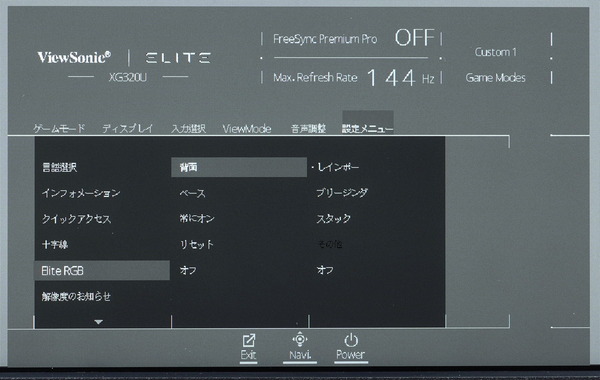

「ViewSonic Elite XG320U」のモニタ本体の厚さは最厚部で100mmほどと最近の液晶モニタとしてはかなり厚みが大きくなっています。モニタ本体重量は7.0kg程度と大きいのでモニタアームを使用する場合は耐荷重に注意が必要です。
「ViewSonic Elite XG320U」の背面には下向きに各種I/Oポートが実装されており、右から順番に、ダウンストリームUSB3.0端子×3、アップストリームUSB3.0端子、3.5mmヘッドホンジャック、DisplayPort1.4、HDMI2.0、HDMI2.1、少し離れて左端にACケーブル接続端子が設置されています。

「ViewSonic Elite XG320U」の付属モニタスタンドの左右スイーベルの可動域は左右25度(50度)に対応していま
「ViewSonic Elite XG320U」の付属モニタスタンドの上下チルトの可動域は仕様通り下に5度、上に20度となっています。
モニタの高さはモニタ本体とスタンドの付け根部分が上下に動く構造になっており、全高で482mm〜602mmの範囲内で調整できます。
ViewSonic Elite XG320UはVESA100x100規格のVESAマウントに対応しておりサードパーティ製のモニターアームを使用できます。モニタ単体の重量も7.0kgほどなのでモニターアームを問題なく利用可能です。
なおVESAネジ穴が背面外装から窪んだ場所にあるモニタの場合、スライド式クイックリリースプレートを採用するモニターアームでは、背面外装とクリックリリースブラケットが干渉して設置できない可能性があります。また直接ネジ止めするタイプでも窪みの面積が狭くて、VESAブラケットとモニタ背面外装が直接干渉することも。
市販モニターアームのVESAブラケットがモニタ背面外装と干渉する場合はスペーサーやスタンドオフを使用してください。詳しくはこちらで。
オススメのモニターアームや調整機能が豊富なVESA汎用モニタースタンド、VESAマウントの干渉を避ける方法についてはこちらの記事で詳細に解説しているので、導入を検討している人は参考にしてください。
ViewSonic Elite XG320UのOSD操作・設定
「ViewSonic Elite XG320U」のOSD操作はモニタ底面中央に設置されている操作スティックと2つのボタンを使用します。
操作スティックの左右にあるボタンは、正面から見て右側が電源ボタン、左側がクイックアクセスキーです。
今回入手した「ViewSonic Elite XG320U」のサンプル機は、冒頭でも紹介したように日本国内で並行輸入品を取り扱うCBNB雲宿株式会社(CBNB Store)からお借りしたもので、中国流通品のためOSD言語は標準では中国語でした。
「ViewSonic Elite XG320U」のOSDメニュー自体は日本語UIに対応しているので、OSDメニューを開いてから、下の写真の通りに操作すれば日本語UIに切り替えが可能です。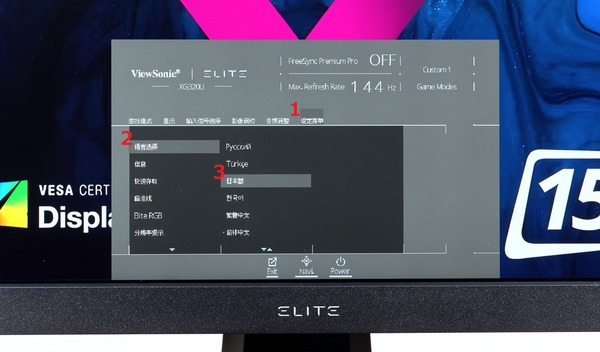
操作スティックで前後左右もしくは押下の操作を行うと詳細設定メニューが表示されます。OSD表示領域は32インチ画面の20分の1程度と狭く、文字も小さめなので視認性はあまり良くありません。
UIや文字のサイズが小さいのもそうですが、ディスプレイ輝度や発色に関連した設定がOSD設定の深い部分にあったりと、「ViewSonic Elite XG320U」のOSDはあまり使い勝手が良くない、というのが正直な感想です。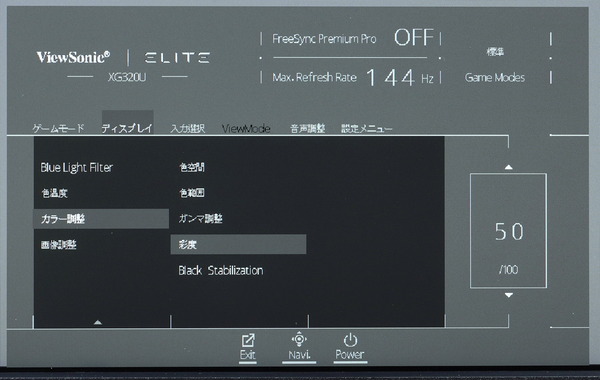
クイックアクセスキーを押下するとクイックアクセスメニューが表示されます。
また操作スティックを操作すると基本的にOSD設定メニューが表示されますが、右に長倒しするとビデオ入力選択のショートカットメニューが表示されます。上下左にはショートカットは設定されていません。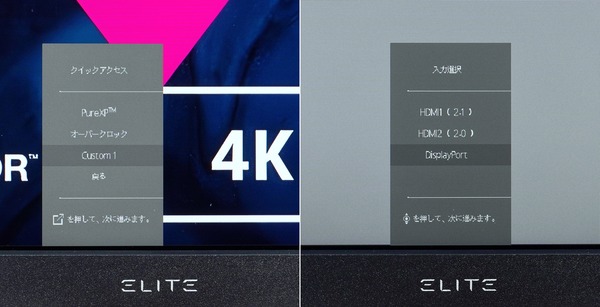
クイックアクセスメニューに割り当てる項目はOSD設定から切り替えが可能です。ただし細かい設定項目はPureXPとオーバークロックの2つしかなく、あとは画質モードの個別プロファイルを切り替えるだけです。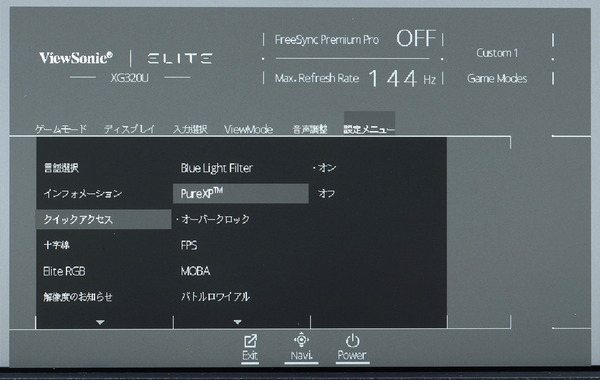
「ViewSonic Elite XG320U」のOSDメニューには大きく分けて、「ゲームモード」「ディスプレイ」「入力切替」「View Mode」「音声設定」「設定メニュー」の6つの項目が用意されています。
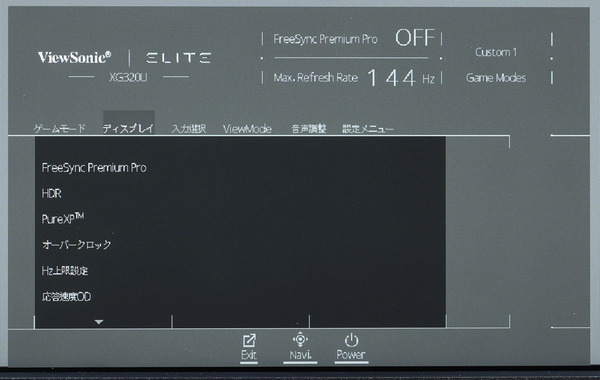



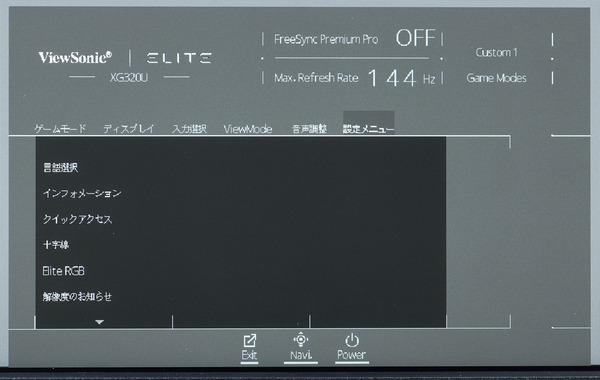
「ViewSonic Elite XG320U」の画質モードはゲームモードと名付けられており、標準設定の「標準」に加えて、「Custom 1」「Custom 2」、およびゲームジャンル別で「FPS」「MOBA」「バトルロワイアル」、さらに「現実的(Realistic)」「鮮やか(Vibrant)」「コンソールの速度(Console Speed; Speed focused for console use)」「コンソールの色(Console Color; Color accuracy focus for console use)」と「ユーザーモード」の計10種が用意されています。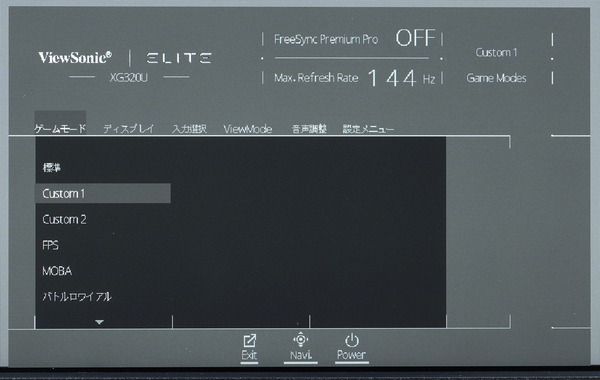
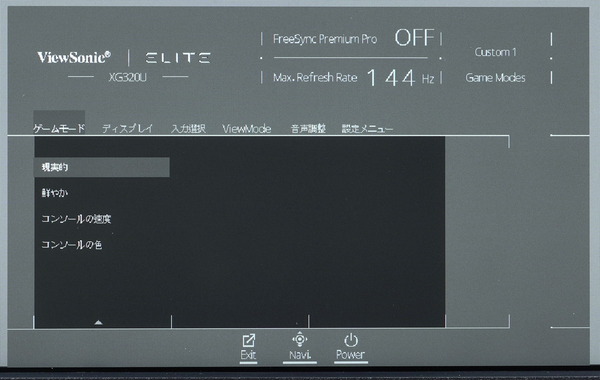
10種類のゲームモードのうち「Custom 1/2」を選択すると、View Modeという画質プロファイルが有効になり、さらに「標準」「映画」「ウェブ」「テキスト」「MAC」「モノクロ」の6つのプロファイルを切り替えることができます。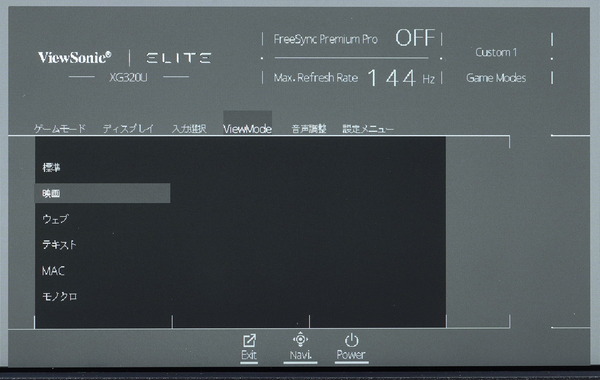
また「Custom 1/2」のプロファイル名称は英数字で任意に変更も可能です。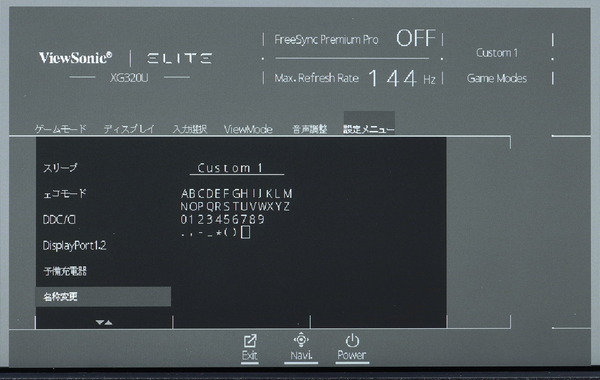
ゲーム関連の表示設定はトップメニューで左から2番目の「ディスプレイ」に配置されています。
一般にオーバードライブと呼ばれる応答速度を調整する機能は、ViewSonic Elite XG320Uでは「応答速度OD」の名前で配置されています。オーバードライブ補正の強度を”標準/速い/より速い/超高速/最速”の5段階で設定できます。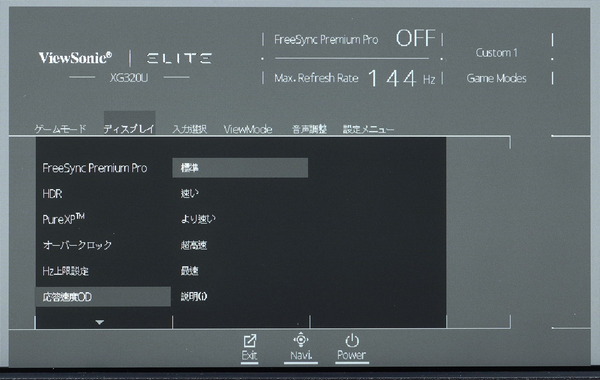
可変リフレッシュレート同期機能は「FreeSync Premium Pro」の名前で設定項目が配置されています。標準でONになっています。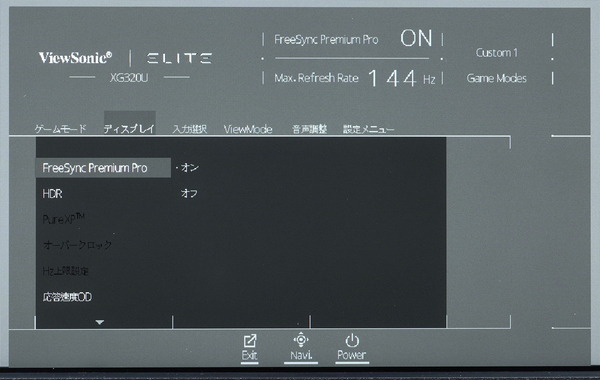
「ViewSonic Elite XG320U」はモーションブラーリダクション機能「PureXP(Pure Experience)」を利用できます。リフレッシュレートが120Hzや144Hzなど100Hz以上の時に選択可能となります。VRR同期機能やHDR表示とは排他利用です。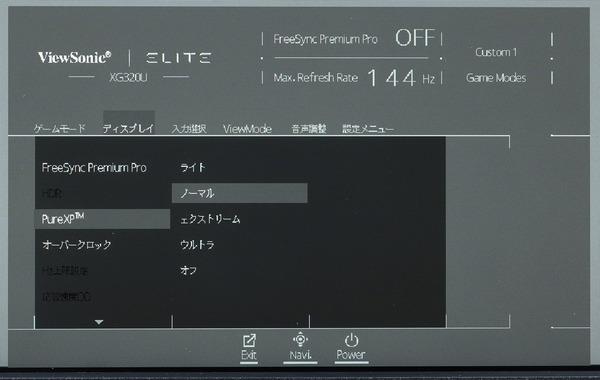
黒の強弱を調節して暗がりの視認性を高める機能「Black Stabilization」にも対応しており、0~22の範囲内で調整できます。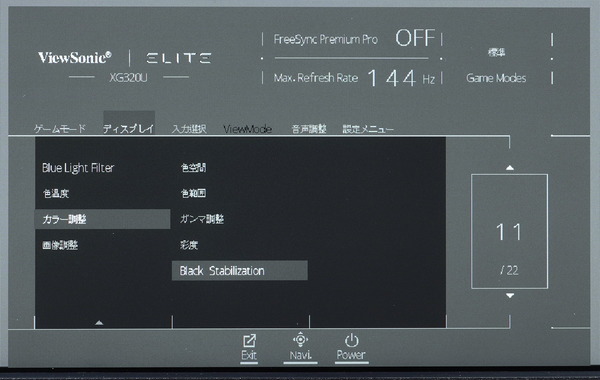
「ViewSonic Elite XG320U」はゲーム関連の便利機能として照準点(OSDクロスヘア)に対応しています。形状や色の選択肢も豊富です。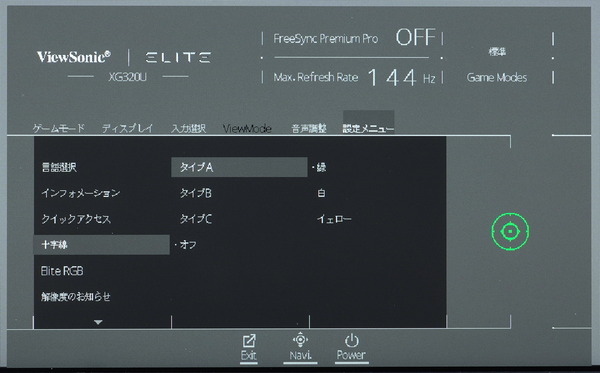
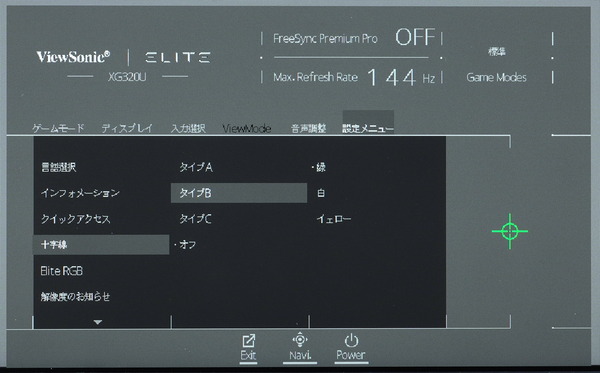
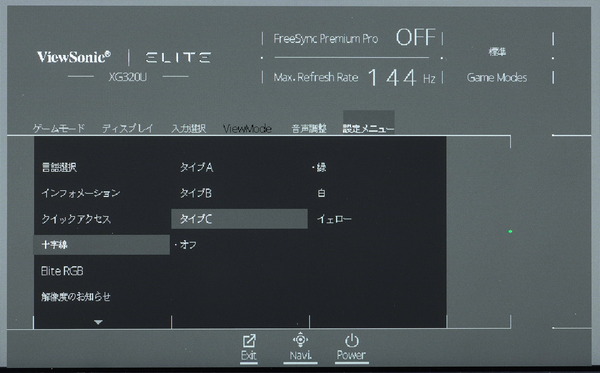
「ViewSonic Elite XG320U」は2つのビデオ入力を画面上に同時に表示する「PIP/PBP」にも対応しています。
「ViewSonic Elite XG320U」では、PIP機能を有効にした時のディスプレイ入力が主入力となります。副入力のビデオソースは残りの4つのビデオ入力から自由に選択できます。
なお「ViewSonic VX2882-4KP」でPIPを使用時、モニタ搭載スピーカーや3.5mmヘッドホンジャックから出力される音声は主入力のみに固定され、副入力の音声は出力されません。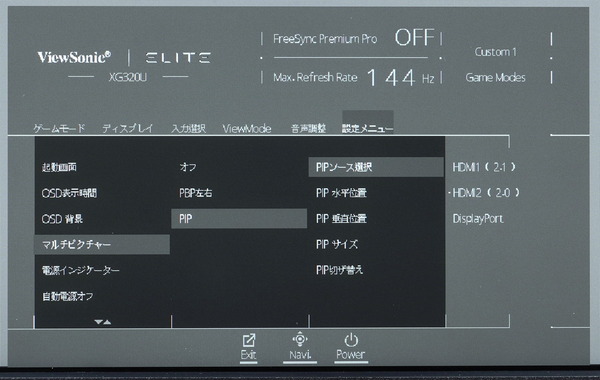
PIPで副画面のサイズは最大を全体の1/4(フルHD解像度)として0~100の10刻みで調整できます。
PIPで副画面の表示位置は、左上を[0, 0]、右下を[100, 100]とした1刻みの2次元座標で自由に設定できます。
ViewSonic Elite XG320Uの発色・輝度・視野角
ViewSonic Elite XG320Uの発色・輝度・視野角など画質についてチェックしていきます。
直接的な画質ではありませんがViewSonic Elite XG320Uの液晶パネルは光沢のあるグレアではなくアンチグレアタイプなので暗転時に自分の顔などが映り込みません。
液晶パネルには大きく分けてIPS液晶パネルとVA液晶パネルとTN液晶パネルの3種類があり、各社個別の製品によって個体差はあるものの、この3つの液晶パネルの特性を簡単にまとめると次のテーブルのようになります。
「ViewSonic Elite XG320U」に採用されているIPS液晶パネルはTN液晶パネルやVA液晶パネルと比べると色再現性や視野角など一般に画質に直結する性能が優れている反面、価格が高価になりがちな液晶パネルです。TN液晶パネルに比べて応答速度が遅めなので、60Hzオーバーのリフレッシュレートを実現しているIPS液晶パネル採用ゲーミングモニタは少ないため、輪をかけて高価です。とはいえ画質とリフレッシュレートを両立できるので、予算に糸目をつかないエンスーゲーマー勢に好まれています。
| 液晶パネルの簡易比較表 | |||
| IPS | VA | TN | |
| 色再現性 | ◎ | 〇 | △ |
| コントラスト | 〇 | ◎ | △ |
| 視野角 | 〇 | 〇 | △ |
| 応答速度 | 〇 | △ | ◎ |
| 価格 (高RR) | △ (×) |
△ | 〇 |
液晶パネルの種類による性能の違いについてはこちらの記事も参照してみてください。
・IPS/VA/TN液晶パネルを比較解説 – ゲーミングモニタの選び方[4]
「ViewSonic Elite XG320U」は144Hzの高速リフレッシュレートながら、IPS液晶パネルが採用されているので視野角も良好です。

「ViewSonic Elite XG320U」のOSD設定において、ディスプレイ輝度や発色に関連した設定項目は、トップメニューのディスプレイ(FreeSync Premium ProやPureXPが最初に表示される)に入って、項目を下げていき、下にスクロールすると表示されます。
結構深いところに配置されており、OSD設定メニューを開いてから設定項目にたどり着くまで面倒で、あまり使い勝手がよくありません。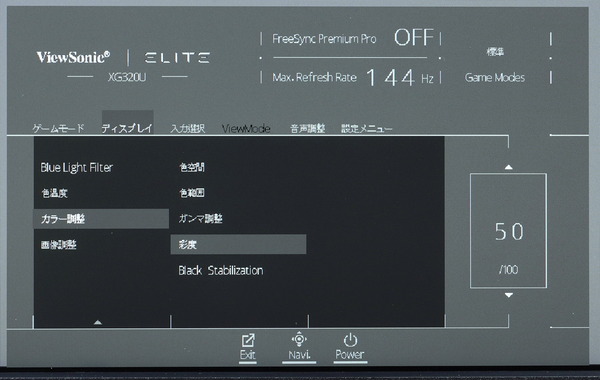
「ViewSonic Elite XG320U」の発色について、色温度の標準設定である”標準”で、白色が極端に黄色や青色がかって見えることもなく、特に違和感はありませんでした。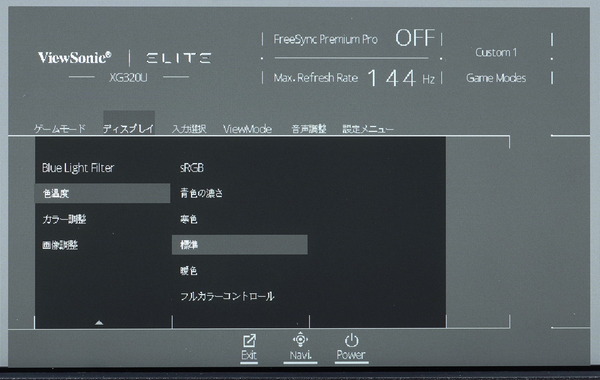
色温度設定には寒色/標準/暖色などの5種類のプリセットがありますが、これらを切り替えても発色に違和感がある場合は、ユーザー設定でRGBのバランスを好みに合わせて整えてください。
「ViewSonic Elite XG320U」はガンマの設定にも対応しており、標準の2.2に加えて、1.8/2.0/2.2/2.4/2.6/2.8の6段階で調整できます。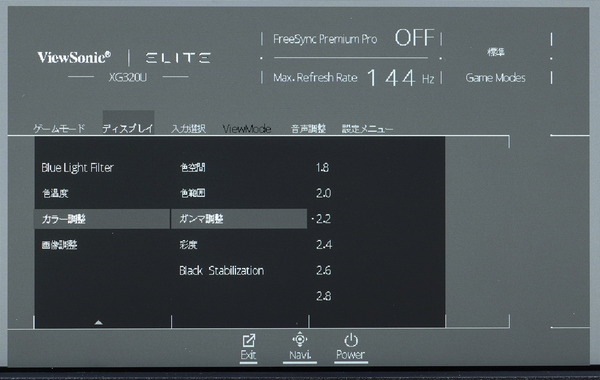
ここからはカラーキャリブレータを使用して、色域・色再現性・輝度・コントラスト・均一性など画質に直結するモニタの性能について詳細な検証結果を見ていきます。なおこれらのモニタ性能(特に輝度の均一性)については同じ製品であっても個体差が大きいのでご注意ください。検証にはカラーフィルター式(色差式)のX-Rite i1 Display Pro PlusとDatacolor SpyderX、そして分光式(スペクトロメーター)のX-Rite i1 Basic Pro 3を使用しています。
余談ですが、分光式のi1 Basic Pro 3は20万円程と非常に高価ですが、一般的な用途であれば測定精度は十分なので、イラスト製作や写真編集でカラーキャリブレーションを行う場合、カラーフィルター式のX-Rite i1 Display ProかDatacolor SpyderX Proで十分です。ユーザー数の多さで面倒が少ないのはX-Rite i1 Displayだと思います。
「ViewSonic Elite XG320U」のディスプレイ輝度について白色点の輝度をOSD設定別で測定しました。OSD上の輝度設定10%刻みで0%~100%の輝度変化は次のようになっています。
「ViewSonic Elite XG320U」において、一般に見やすい明るさと言われる120cd/m^2は輝度30%前後、室内照明に依りますが個人的に見やすいと感じる明るさの180~200cd/m^2は輝度60%前後です。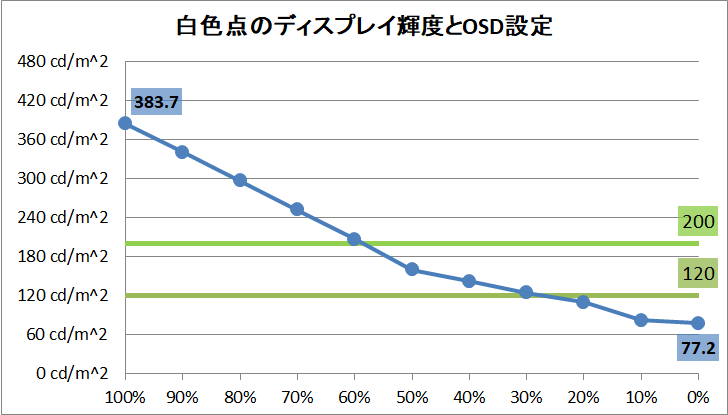
「ViewSonic Elite XG320U」ではOSD詳細設定トップメニューの設定メニューで下にスクロールしていくと「エコモード」という設定項目が表示されます。
エコモードの設定値が”標準”になっていないとディスプレイ輝度が制限されてしまします。輝度の設定値を上げてもディスプレイが十分に明るくならない時は、エコモードの設定値が標準になっているか確認してください。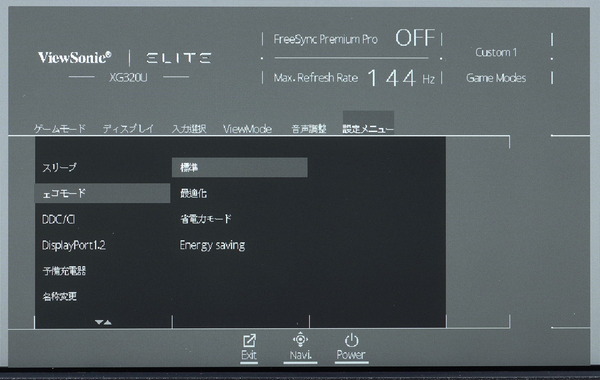
「ViewSonic Elite XG320U」のディスプレイ輝度の均一性(Uniformity)を検証しました。画面中央の輝度が約120cd/m^2になるOSD設定において、画面を横7×縦5の35分割として各位置の白色点の輝度を測定し、中央輝度を基準にしたパーセンテージで等高線マップにしています。
「ViewSonic Elite XG320U」は左右端に向かって輝度が下がる傾向ですが、最大差分でも20%以内に収まるので輝度の均一性は悪くありません。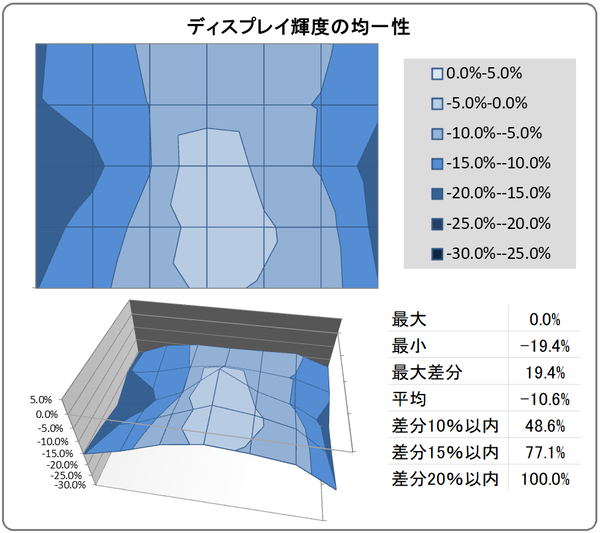
液晶モニタにおいて輝度の低下が特に大きい四隅&四辺は、上のような領域分割測定では見落とされてしまうので、同様に中央120cd/m^2を基準にして個別に測定したところ次のようになりました。
「ViewSonic Elite XG320U」については全体を白表示にしても左右端ギリギリまでいかないと暗さを感じませんが、やはり左右端が少し暗い印象はあります。全体白表示なので強調されていますが、カラフルな画面が表示される実用シーンでは特に問題にならない程度だと思います。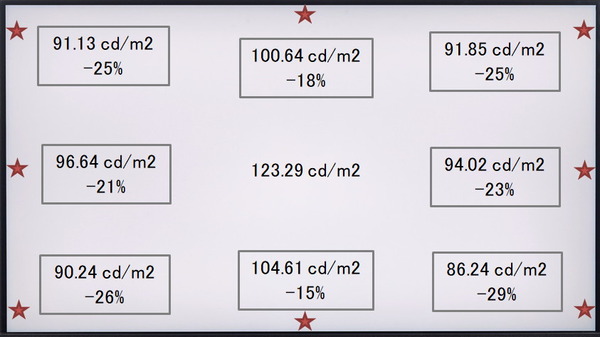
画面中央の白色点が約120cd/m2になるOSD設定において「ViewSonic Elite XG320U」のブラックレベルを測定したところ次のようになりました。ブラックレベルの測定にはX-Rite i1 Display Pro Plusを使用しています。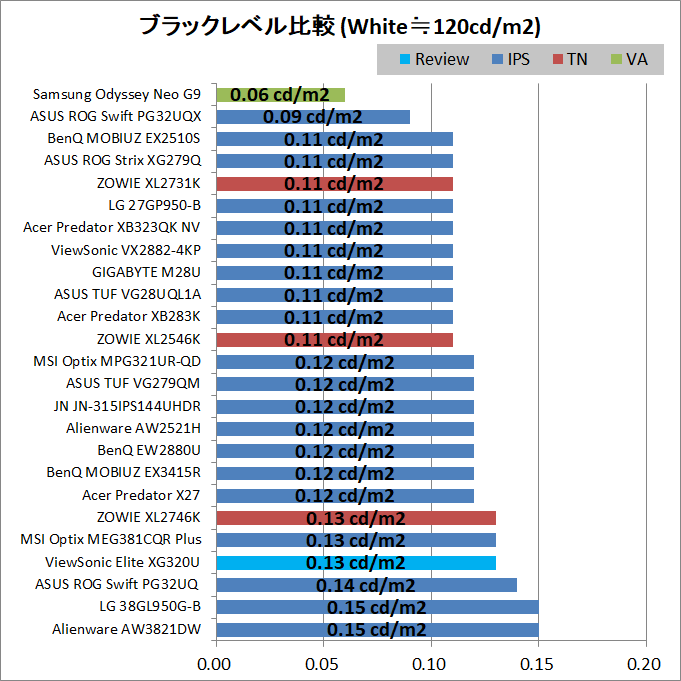
またこの時のコントラスト比も算出したところ次のようになっています。なおコントラスト比に大きく影響するブラックレベルはコンマ2桁での測定になるため測定精度が若干怪しく、ブラックレベル0.01の差でコントラスト比が大きく変わるので参考程度と考えてください。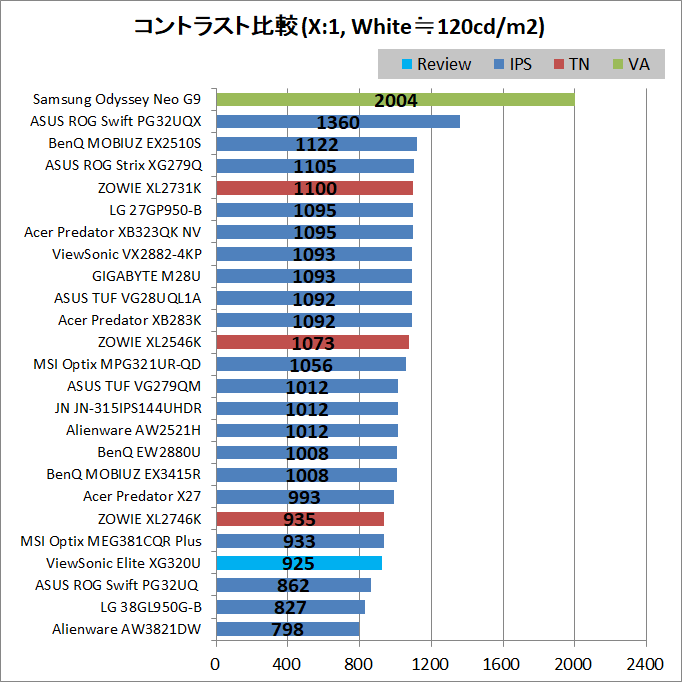
続いて「ViewSonic Elite XG320U」の色域と色の正確性を検証してみました。
まずはモニタのOSD設定を標準設定にして(ディスプレイ輝度のみ120cd/m^2になるように調整)、任意のカラープロファイルを適用しない場合、次のようになりました。
「ViewSonic Elite XG320U」は標準モードでそのまま使用しても100% sRGBに加えて、100% Adobe RGB、94% DCI-P3という極めて広い色域をカバーしています。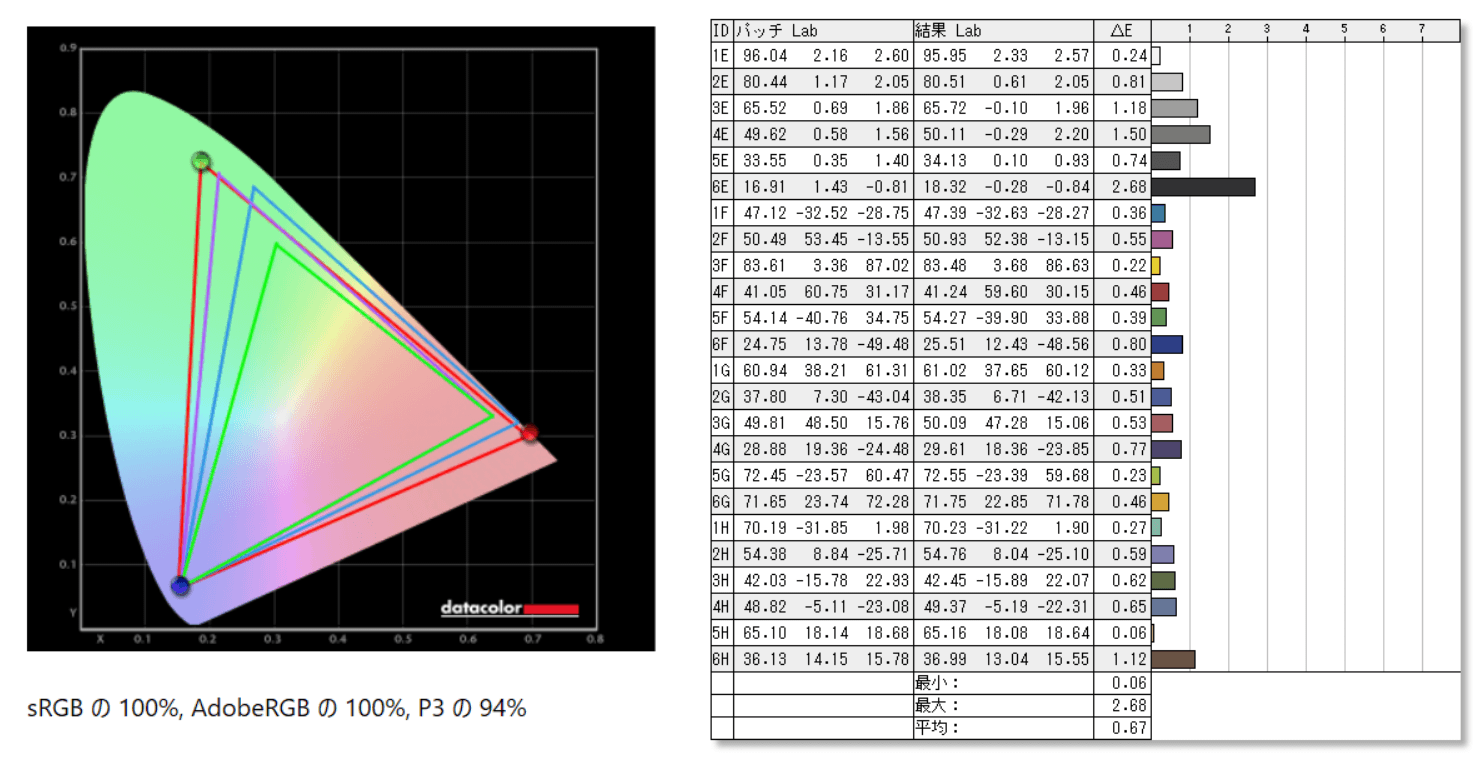
色の正確性も平均ΔEが0.67となっており、標準設定のままで限界近い精度、非常に優秀です。X-Riteによると『ΔE=1程度で2つの色を横にくっつけて見比べた時に違いが判別できるレベル』とのこと。
次にX-Rite i1 Basic Pro 3を使用してカラーキャリブレーションを行いました。キャリブレーション設定は下のスクリーンショットの通りですが、i1 Profilerの標準設定をそのまま採用しています。


「ViewSonic Elite XG320U」では色温度を標準設定(暖かい)にするとRGBの強さに差が大きいとアラートが出たので、手動で調整できるユーザー設定モードでR(赤)=97, G(緑)=98, B(青)=100としてキャリブレーションを行いました。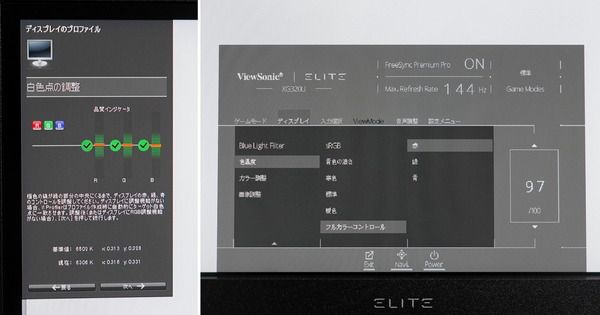
X-Rite i1 Basic Pro 3によってカラーキャリブレーションで作成したICCファイルを適用し、同じくX-Rite i1 Basic Pro 3で行った品質検証(色の正確性の検証)の結果は次のようになっています。X-Rite i1 Basic Pro 3は分光式(スペクトロメーター)のカラーキャリブレータなので、測定精度はこちらの方が高いはずです。
上の測定結果ではカラーキャリブレーション前の色の正確性はΔE 0.67でしたが、カラーキャリブレーション後にX-Rite i1 Basic Pro 3で測定した色の正確性はΔE 0.4と非常に優秀な数値です。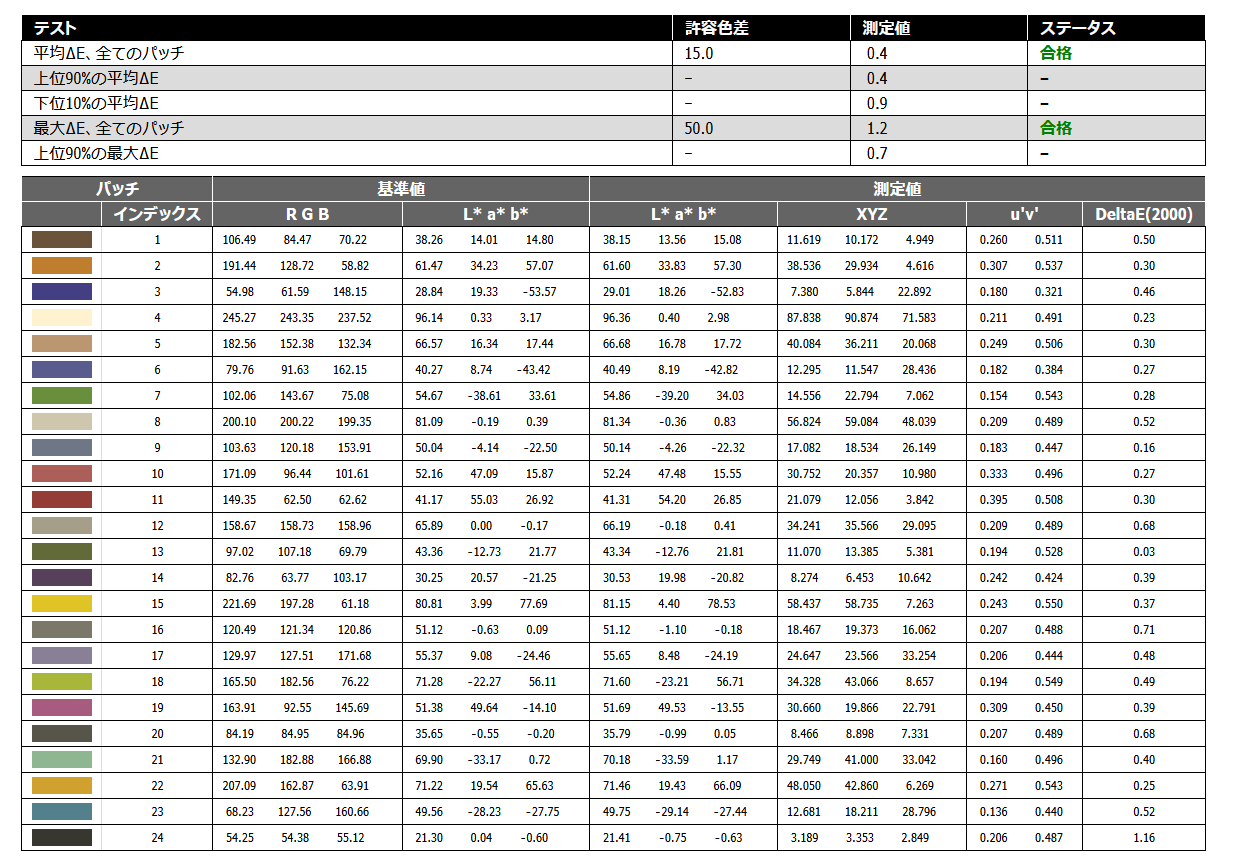
また分光型測色計(スペクトロメーター)で測定した輝度120cd/m^2における白色点のカラースペクトラムが次のようになっています。
カラースペクトラムから発色の良いモニタを見分けるざっくりとしたポイントは『RGB各色のピークが鋭く立ち上がり、かつ高さが同程度であること』です。一般的な液晶モニタは白色LEDバックライト(青色LEDを光源として赤緑(≒黄)蛍光体を組み合わせて白色を生成する)を採用しているので青色のピークが高くかつ鋭くなります。白色を基準として測定した場合、緑と赤のピークの高さは色温度のOSD設定で若干上下します。以上から簡単化すると『緑と赤のピークが鋭くなっているかどうか』をチェックすればカラースペクトラムの良し悪しがざっくりと判定できます。
一般的な液晶パネル(IPS/VA/TNに依らず)であれば下画像の左側のように青のピークだけが強く、残りの分離が弱い波形になりますが、LG製Nano-IPSで有名なKSF蛍光体や、Quantum Dot(量子ドット)といった最新技術が採用された液晶パネルは各色の分離が良く、ピークも急峻になります。
「ViewSonic Elite XG320U」液晶パネルには量子ドット技術(Quantum Dot Technology)が採用されており、赤緑青の分離は良好かつ、それぞれのピークも鋭く尖っています。
量子ドット技術採用パネルはIPSでもVAでも非常に高価になる傾向ですが、発色や色再現性では頭1つ飛び抜けた性能です。 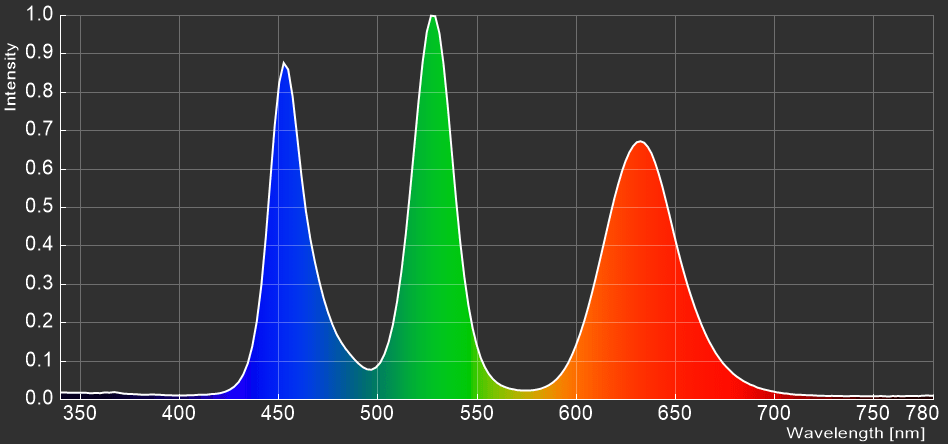
ViewSonic Elite XG320Uの144Hzリフレッシュレートについて
「ViewSonic Elite XG320U」の最大の特徴の1つである144Hzリフレッシュレートについてチェックしていきます。
まずは「ViewSonic Elite XG320U」の特徴の1つである”144Hzリフレッシュレート”について、その意味自体は特に説明せずとも読者はご存知だと思いますが、一般的な60Hzリフレッシュレートの液晶モニタが1秒間に60回の画面更新を行うのに対して、144Hzリフレッシュレートであれば標準的な60Hzの2.4倍となる1秒間に144回の画面更新を行います。
最近では競技ゲーマー向け製品で240Hzの超高速リフレッシュレートなゲーミングモニタも普及しつつあり、さらには、それを1.5倍に上回る360Hzの超々高速なリフレッシュレート対応製品も各社から販売されています。
1秒間に144回の画面更新を行う144Hzリフレッシュレートの物理的なメリットとしては、単純に秒間コマ数が増えるので映像がより滑らかになります。上の章で詳しく検証したようにリフレッシュレートが上がると応答速度も上がって細部がクッキリとしたシャープな映像に見えやすくなり、加えて画面更新間隔が短くなるので表示遅延が小さくなり、一般的な60Hz環境よりもスピーディーなプレイで他者を圧倒しやすくなります。
「ViewSonic Elite XG320U」ではNVIDIA GeForce RTX 30シリーズやAMD Radeon RX 6000シリーズなど最新グラフィックボードのDisplayPort1.4のビデオ出力に接続することによって、モニタリフレッシュレートを144Hzなどに自由に設定できます。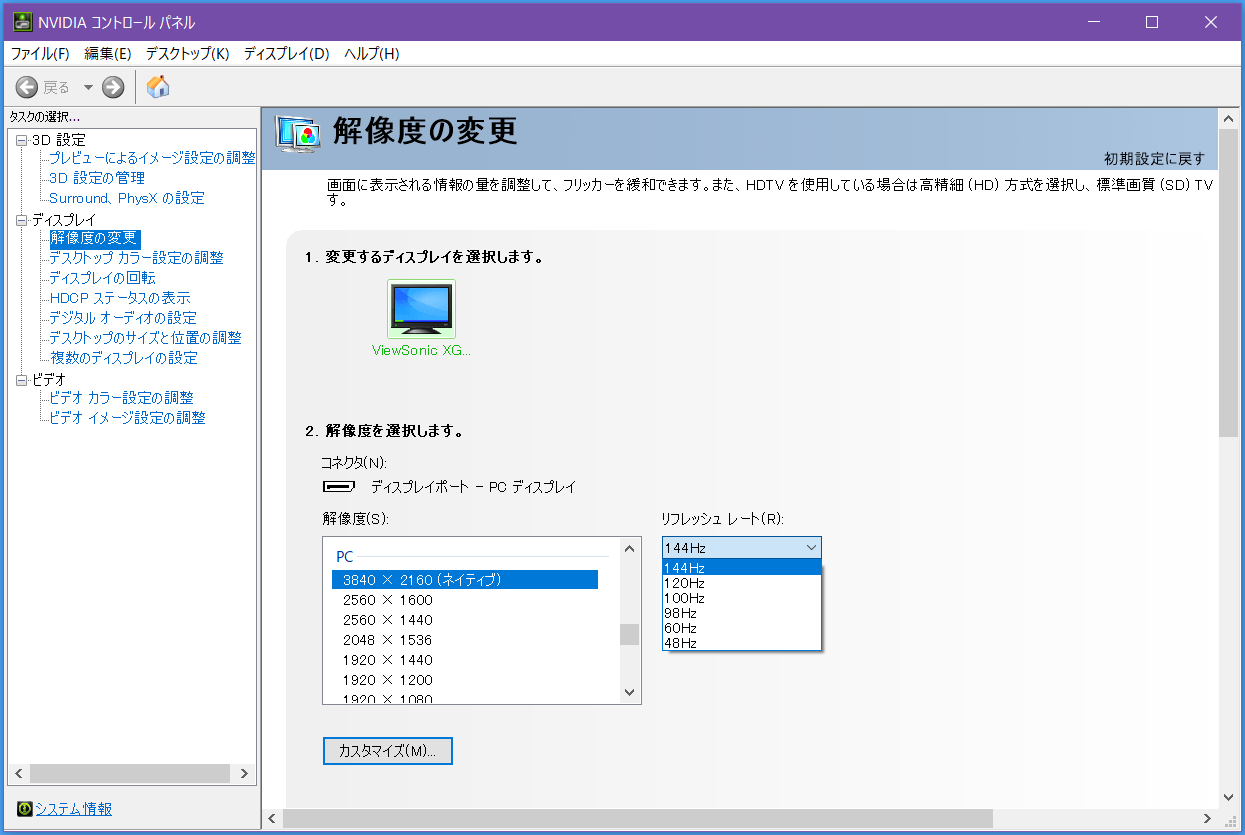
「ViewSonic Elite XG320U」がネイティブ対応するのは4K解像度において最大で144Hzリフレッシュレートまでですが、OSDメニューからさらに上の150Hzリフレッシュレートに対応するオーバークロックが可能です。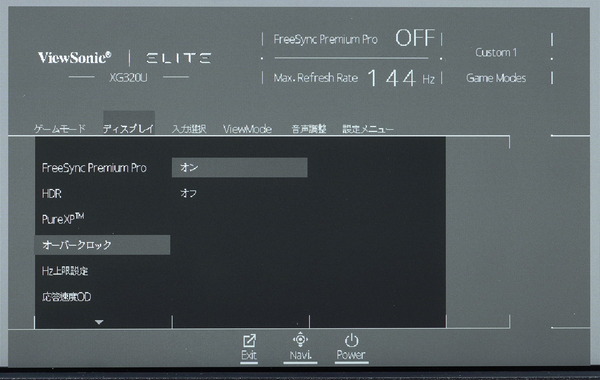
OSD設定でオーバークロックをオンにすると4K/150Hzの解像度設定が表示されます。
ただし「ViewSonic Elite XG320U」では4K/150HzのリフレッシュレートOCと可変リフレッシュレート同期機能が排他利用です。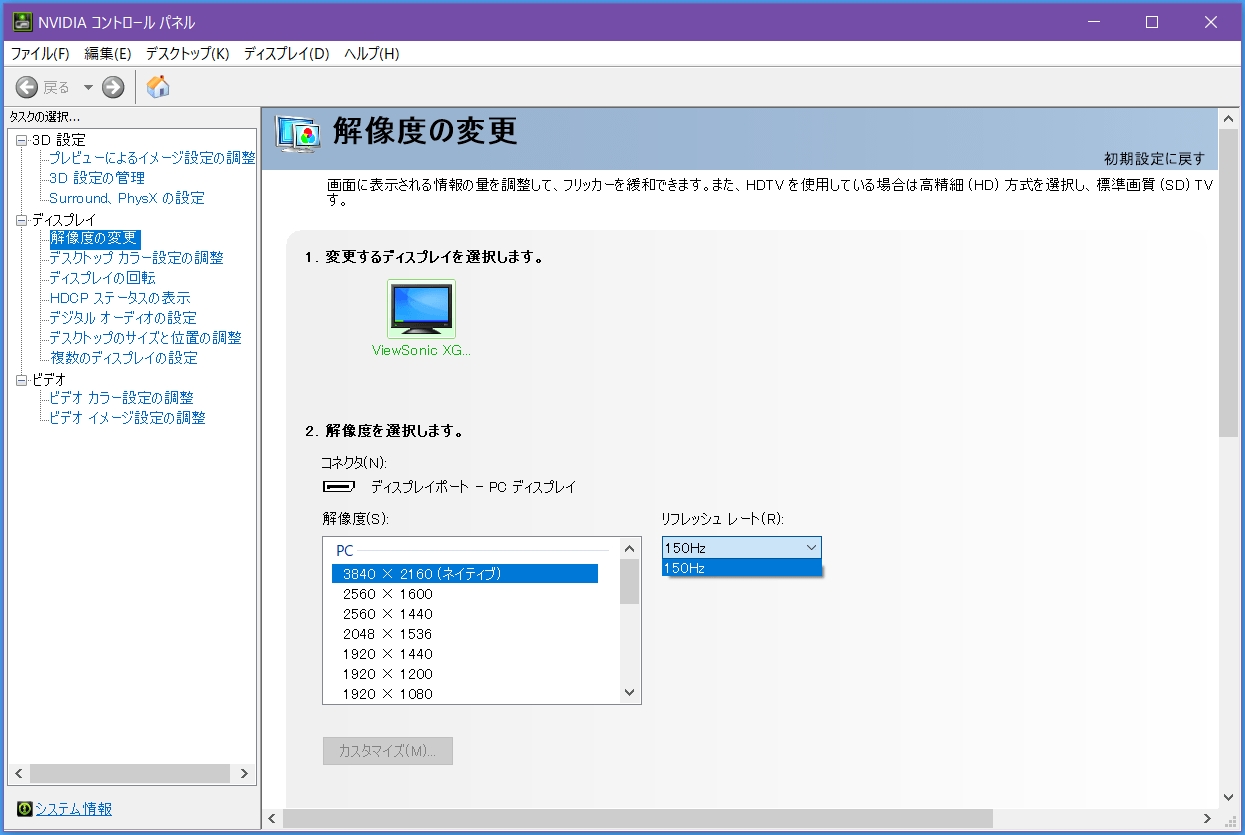
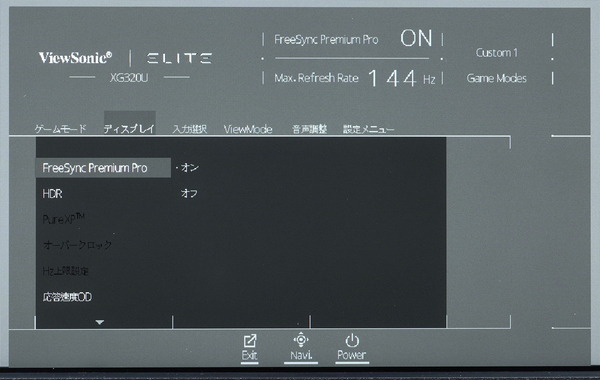
ゲーミングPCとゲーミングモニタの接続にはDisplayPortを使用するのが現在の主流ですが、「ViewSonic Elite XG320U」に搭載された2基のHDMIビデオ入力は最新規格HDMI2.1に対応しており、4K/120FPSの映像伝送が可能です。
NVIDIA GeForce RTX 30シリーズやAMD Radeon RX 6000シリーズなど最新グラフィックボードのHDMI2.1ビデオ出力と接続した場合、「ViewSonic Elite XG320U」はフルRGBで4K/144Hzの表示に対応します。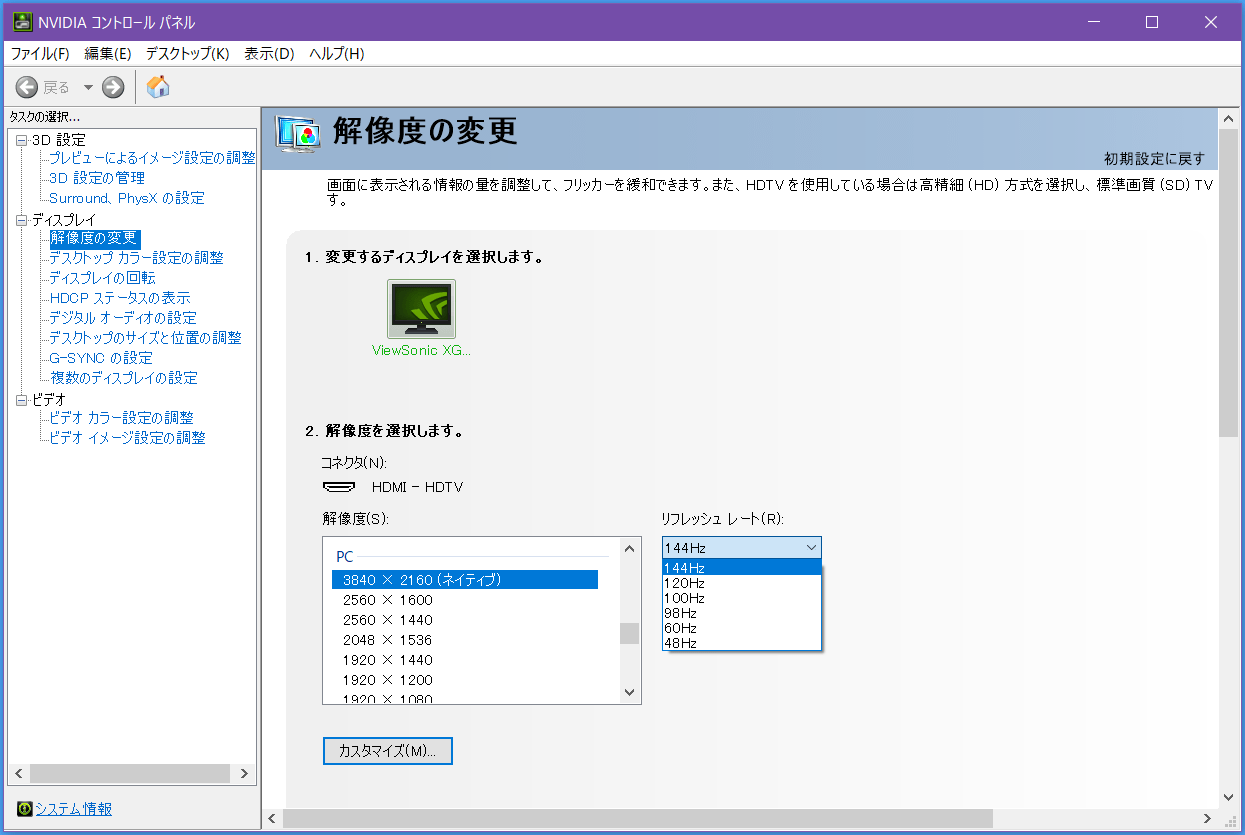
モニタリフレッシュレートの設定は、NVIDIA製GPUの場合は上のスクリーンショットのようにNVIDIAコントロールパネルから、AMD製GPUの場合はWindowsのディスプレイ設定から行います。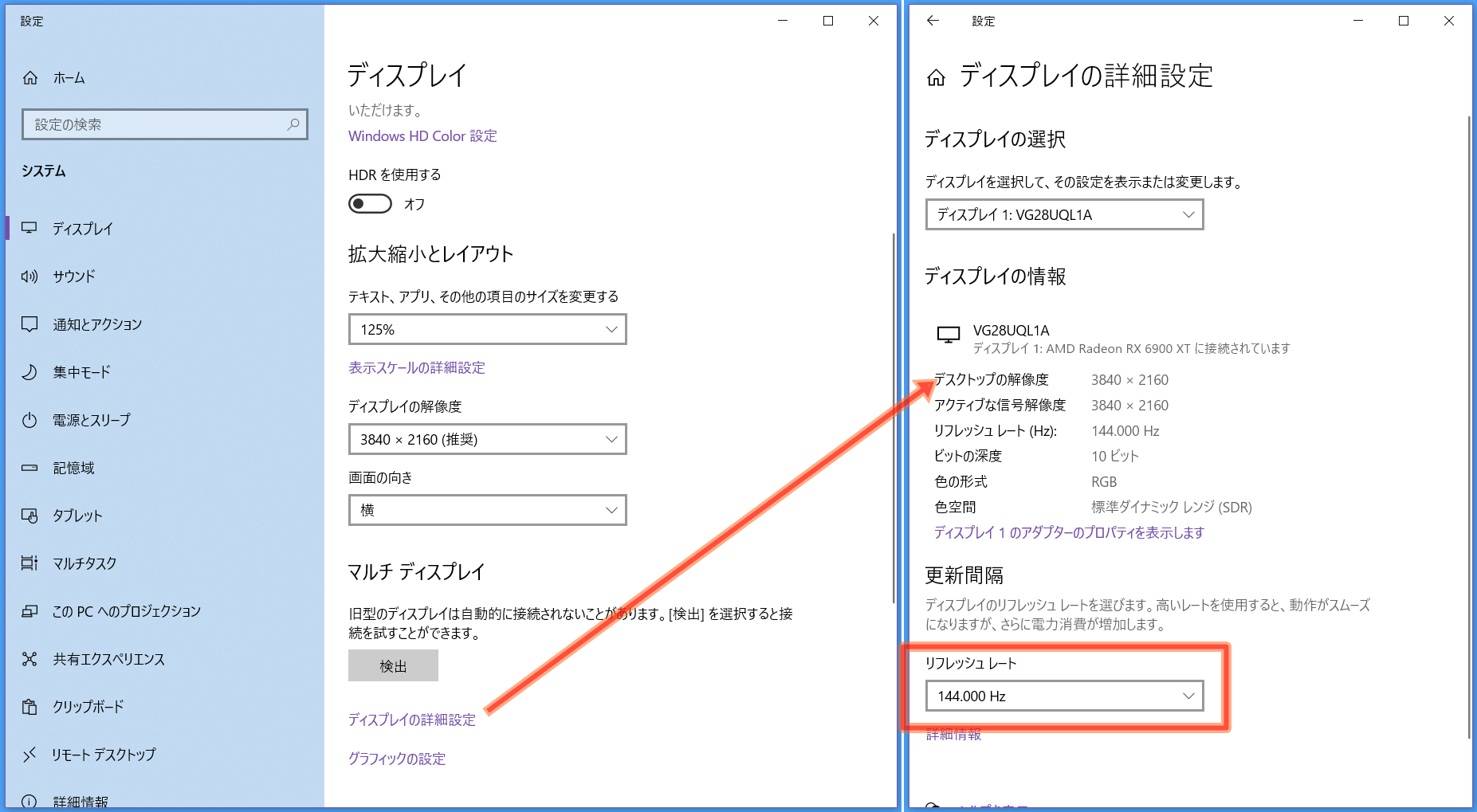
オンライン対戦FPSなど競技性の高いゲームにおいて144Hzや240Hzなど高リフレッシュレートのモニタを使用した時の実用的なアドバンテージとして、ゲーム内視線を左右に振った時の視認性が上がるという例は直感的にもわかりやすいメリットですが、その他にもゲーム内遠方に存在して動いているエネミーやオブジェクトの視認性が上がるというメリットも存在します。
下の比較動画では4分割して映像を並べていますが、右下以外の3つは右下画面の緑枠部分を拡大するよう接写して、「SONY DSC-RX100M5」の16倍速(960FPS)スーパースローモーションムービーで撮影したものになっています。リフレッシュレート別で左上は60Hz、右上は120Hz、左下は240Hzとなっていますが、赤枠で囲った建物の出入り口付近で左方向に移動する敵の動きはリフレッシュレートが上がるほど視認しやすくなるのがわかると思います。
またハイリフレッシュレートなゲーミングモニタでは表示遅延も小さくなります。
表示遅延が小さいメリットとしては、視認と操作の繰り返し応答が良くなることに加えて、例えば下の動画のように壁に隠れたターゲットが壁から出てきた時、画面に表示されるのが実際に速くなります。
240~360Hz・FPSでシステム遅延が小さい環境の攻撃側に敵(守備側)が見えているのに対して、一般的な60Hz・FPSでシステム遅延が大きい環境の守備側は敵(攻撃側)が見えていない様子がハッキリと映っています。
主観の画面表示を基準にしてみると、クロスヘア中央にターゲットをエイムしてから撃ち始めた場合、240Hzのほうが60Hzより先に着弾します。ターゲットが逃げる場合は50ms程度の差で撃ち漏らす場合もあります。
技術云々ではなく、単純に、クロスヘア中央にエイムするという同じタイミングで撃ちあっていたら、リフレッシュレートが高いモニタを使っている方が勝ちます。加えて操作と画面表示の繰り返し応答も早いので、当然、リフレッシュレートが高い方がエイムもスムーズになります。
なお「ViewSonic Elite XG320U」で4K解像度/144FPSを狙うには、元から軽めのPCゲームや画質設定を下げた最新PCゲームであってもグラフィックボードのGPU性能はかなり高い水準で要求されます。
ゲーミングモニタとして「ViewSonic Elite XG320U」を使用するのであれば2022年最新のハイエンドGPUであるNVIDIA GeForce RTX 3080やAMD Radeon RX 6800 XTがおすすめです。
・GeForce RTX 30シリーズのレビュー記事一覧へ
非可逆圧縮伝送機能「Display stream compression (DSC)」について
「ViewSonic Elite XG320U」が対応する非可逆圧縮伝送機能「Display stream compression (DSC)」について説明しておきます。
「ViewSonic Elite XG320U」はDisplayPort1.4で策定されている映像データの非可逆圧縮伝送機能「Display stream compression (DSC)」に対応しているのが大きな特徴の1つです。
「Display stream compression (DSC)」は映像データを非可逆圧縮しますが視覚的に画質を損なうことがなく、DisplayPortケーブル1本で4K解像度/144FPS/フルRGBの映像データの伝送が可能です。また2本のDisplayPortケーブルを使用する方式と異なり、可変リフレッシュレート同期機能やHDR表示とも互換性があります。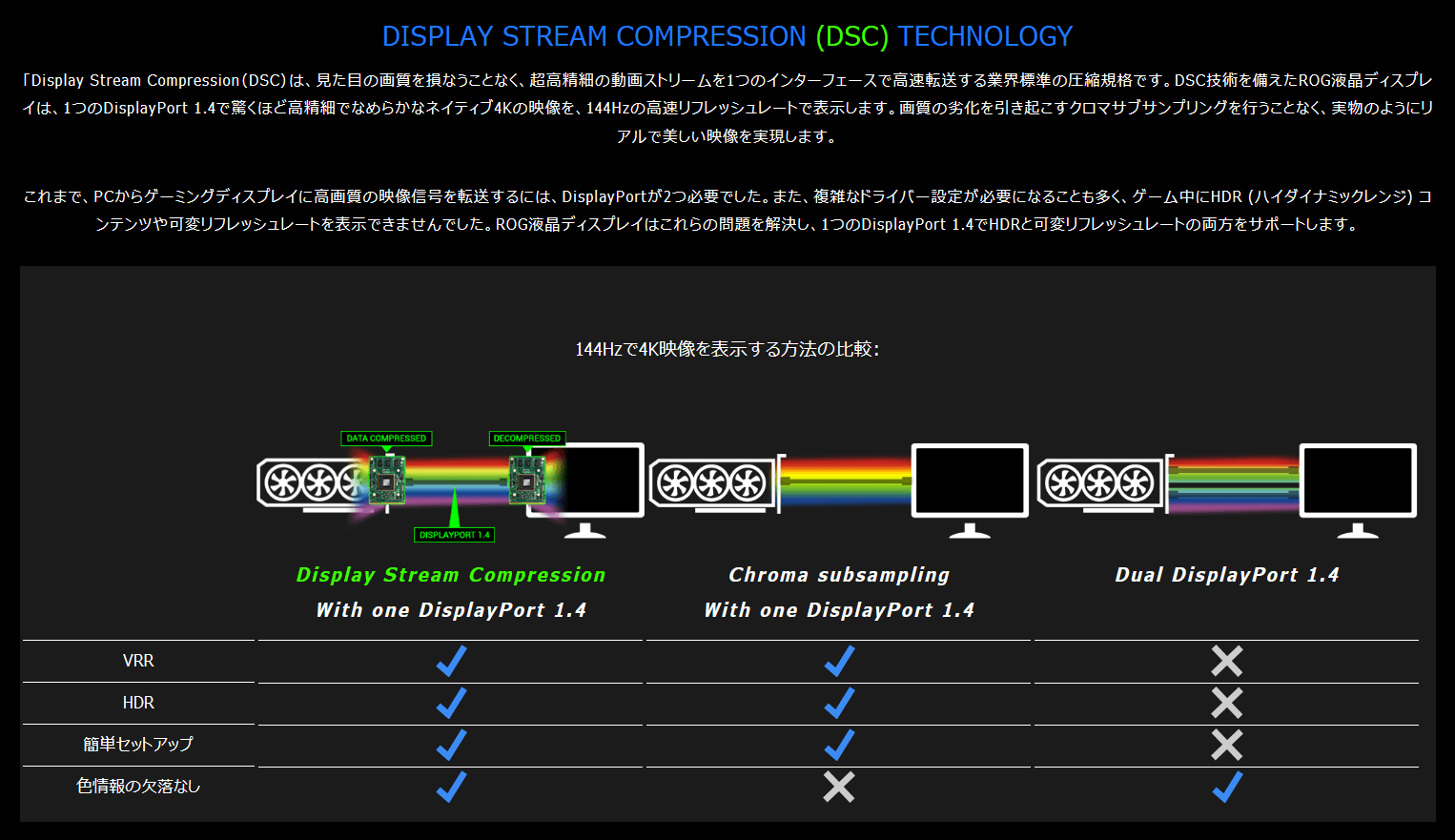
なお「ViewSonic Elite XG320U」では出力機器に対する下方互換性を確保するため、DisplayPortバージョンのver1.2への引き下げ(DSC対応の無効化)といったOSD設定項目も用意されています。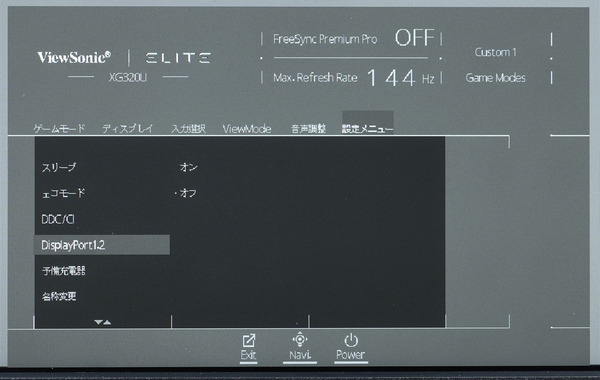
Cyberpunk 2077のサンプルイメージを例にDSCの効果を検証してみました。
まずはフルRGBとYCbCr422の比較ですが、表示内容によっては(割とワーストケースですが)、下のようにYCbCr422ではボヤけてしまいます。ピンクの縦縞部分がYCbCr422によるボヤけが特にわかりやすいです。一方、DSCではフルRGBと同等の画質を得られます。【原寸の比較画像リンク:RGB vs YCbCr422、RGB vs DSC】
YCbCr422では文字が色によっては滲んで見えることがありますが、DSCでは解消されてRGBと同じ表示が得られています。【原寸の比較画像リンク:RGB vs YCbCr422、RGB vs DSC】
ViewSonic Elite XG320Uの応答速度・表示遅延
次にゲーミングモニタのハードウェア性能として特に重要な、「ViewSonic Elite XG320U」の応答速度や表示遅延についてチェックしていきます。
まずは「ViewSonic Elite XG320U」の応答速度について検証していきます。
なおゲーミングモニタを選ぶ、もしくはモニタの応答速度や残像を評価する上で重要な予備知識である『液晶モニタの応答速度とオーバードライブ機能』についてはこちらの記事で簡単に紹介しているので、よくわからないという人は先に確認してみてください。
・ゲーミングモニタの選び方[1] 応答速度とオーバードライブについて![ゲーミングモニタの選び方[1] 応答速度とオーバードライブについて](https://jisakuhibi.jp/wp-content/uploads/lb-backup/40404cc5-s.jpg)
「ViewSonic Elite XG320U」のOSDメニュー上ではオーバードライブ機能は「応答速度OD」の名前で配置されています。オーバードライブ補正の強度を”標準/速い/より速い/超高速/最速”の5段階で設定できます。
「ViewSonic Elite XG320U」のオーバードライブ設定は60Hz前後なら”標準”、90Hz前後なら”速い”、120Hz前後なら”より高速”、144Hz前後なら”超高速”のように最適な設定値が細かく変わり、決め打ちできる一番良い設定というのはありません。
各リフレッシュレートにおいて上述の最適設定値をよりも強い設定にすると、オーバーシュートによる逆像が非常に強く出るので非推奨です。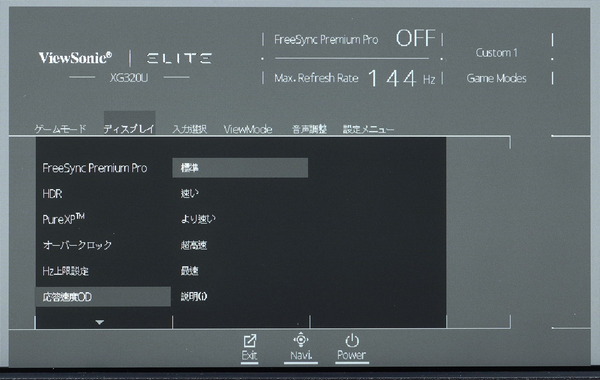
応答速度の確認には「UFO Test: Ghosting」を使用します。同テストではUFOが移動する背景カラーを選択できますが、今回の検証ではブラック/グレー/ホワイトの3色を選択しています。
背景カラーがブラックの場合は各液晶パネルにおいて応答速度は高速な数値を示すので、概ね理想的な応答を確認することになります。背景カラーがホワイトの場合の応答速度は、ドキュメントやウェブページでテキストをスクロールした時の文字の滲み度合いの参考になります。背景カラーがグレーの場合、中間色に移るまでの応答速度を比較することになるので、一般的なゲームプレイにおける物理的な残像の少なさの指標として参考になります。
まずは簡単にシャッタースピードを十分に速くして「UFO Test:Ghosting」の様子を写真撮影してみたところ、「ViewSonic Elite XG320U」を144Hzリフレッシュレート、オーバードライブ設定を”超高速”で動作させると、ベストケースでは、かなり薄っすらとオーバーシュート気味に1つ前の像が見える程度でした。
製品スペックが1ms(MPRT)となっている通り、同製品に採用されるAUO製の4K/144Hz量子ドット液晶パネルは、同等スペックの4K/144Hz対応モニタの中でも1ms GTGとしてアピールされている製品と比較すると応答速度は遅めなのですが、「ViewSonic Elite XG320U」はパネルのポテンシャル的にベストな応答を発揮できるよう限界近くまで上手くチューニングされています。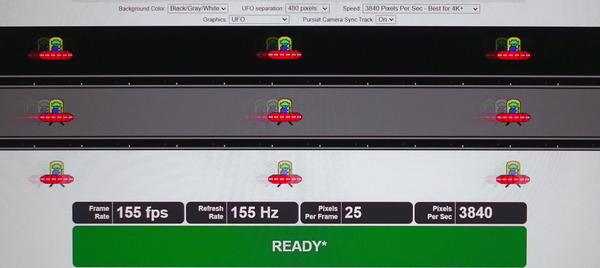
さらに「ViewSonic Elite XG320U」のリフレッシュレートを変えてみたり、他の液晶モニタを比較対象にしたりしながら、「UFO Test: Ghosting」の様子を「SONY DSC-RX100M5」の16倍速(960FPS)スーパースローモーションムービーで撮影し、比較してみます。
「ViewSonic Elite XG320U」のリフレッシュレートをネイティブ対応する最大値の144Hzにした時、オーバードライブ設定は”超高速”が最適設定です。さらに補正の強い”最速”に変更するとオーバーシュートの逆像が大きく発生します。
「ViewSonic Elite XG320U」の最適OD設定値は60Hz前後、90Hz前後、120Hz前後で1段階ずつ変わっていく感じになっています。
可変リフレッシュレート同期機能を使用する場合、負荷に応じて60FPS~144FPSでフレームレート/リフレッシュレートが変動するので、実際のフレームレートに合わせてOD設定を変更してください。
オーバーシュートによる色滲みが気にならないのであれば、90Hz前後に最適な”速い”、120Hz前後に最適な”より速い”に決め打ちでもいいかもしれませんが。
ここからはSONY DSC-RX100M5の960FPS(16倍速)よりもさらに高速な5760FPS(96倍速)のスーパースローモーションカメラを使用して「ViewSonic Elite XG320U」の応答速度を比較検証していきます。
5760FPSスーパースローでも144Hz時のオーバードライブ設定について確認しておくと、960FPSスーパースローでも見た通り、”超高速”が最適な応答を見せ、”最速”だと過渡応答は高速になりますがオーバーシュートによる逆像が非常に強く発生してしまいます。120Hzだと最適設定値は一段下がって”より速い”となります。
続いて5760FPS(96倍速)のスーパースローモーションカメラで同等スペックの液晶モニタと応答速度を比較します。
予備知識として2022年現在、4K/144Hz/HDMI2.1搭載ゲーミングモニタには、「LG 27GP950-B」などLG製パネル、「ASUS TUF Gaming VG28UQL1A」や「Acer Nitro XV282K KV」などInnolux製パネル、「ASUS ROG Swift PG32UQ」や「MSI Optix MPG321UR-QD」などAUO製パネルの3種類があり、LG製とInnolux製パネルが1ms GTGの公称スペックで実際に応答速度も最速、AUO製は少し遅いものの量子ドット採用で発色が最優という特長に分けられます。
「ViewSonic Elite XG320U」との比較対象には、同じく4K解像度/144Hz対応の「ASUS TUF Gaming VG28UQL1A」と「LG 27GP950-B」と「ASUS ROG Swift PG32UQ」を使用し、144Hzリフレッシュレートで統一しています。
動画を見ての通り、「ViewSonic Elite XG320U」に採用されているAUO製の4K/144Hz対応液晶パネルはLG製やInnolux製と比べると応答速度では劣ります。AUO製パネルはQuantum Dot採用で発色については上回るのでどちらが良いかというと悩ましいところです。
一方で同じAUO製パネルを採用するASUS ROG Swift PG32UQや、動画にはありませんがMSI Optix MPG321UR-QDと比較すると、ODチューニングの差によって最適設定値を選んだ時の応答は「ViewSonic Elite XG320U」の方が綺麗でした。
「UFO Test: Ghosting」において下の写真のようにUFOが微かに表示された瞬間を始点に、その地点のUFOが完全に消えた時点を終点にして、その間隔のフレーム数を応答速度として算出し比較してみました。なおオーバードライブ機能によって発生するオーバーシュート/アンダーシュートによる逆像が発生してから消えるまでの時間は別に計算しています。
測定には240Hz未満のモニタではSONY DSC-RX100M5の960FPSスーパースローモーションを使用していますが、240Hzを超えるモニタでは5760FPSのスーパースローモーションを使用しており、その場合は末尾に”*”マークを添えています。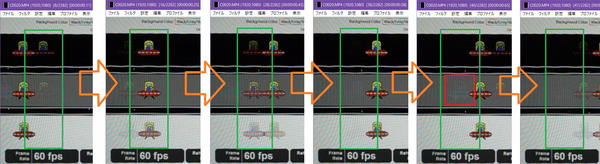
評価の目安として、”1000msをリフレッシュレートで割って2倍した数値”よりも測定値が小さければ、画面更新に応答速度が追いついています。60Hzの場合は33.3ms、120Hzの場合は16.6ms、144Hzの場合は13.9ms、240Hzの場合は8.3ms、360Hzの場合は5.6msを下回っていればOKです。
まずは背景カラーがブラックの時の「ViewSonic Elite XG320U」やその他の比較対象モニタの応答速度の計測結果となります。背景カラーがブラックの場合は各液晶パネルにおいて応答速度は高速な数値を示すので、概ね理想的な応答を確認することになります。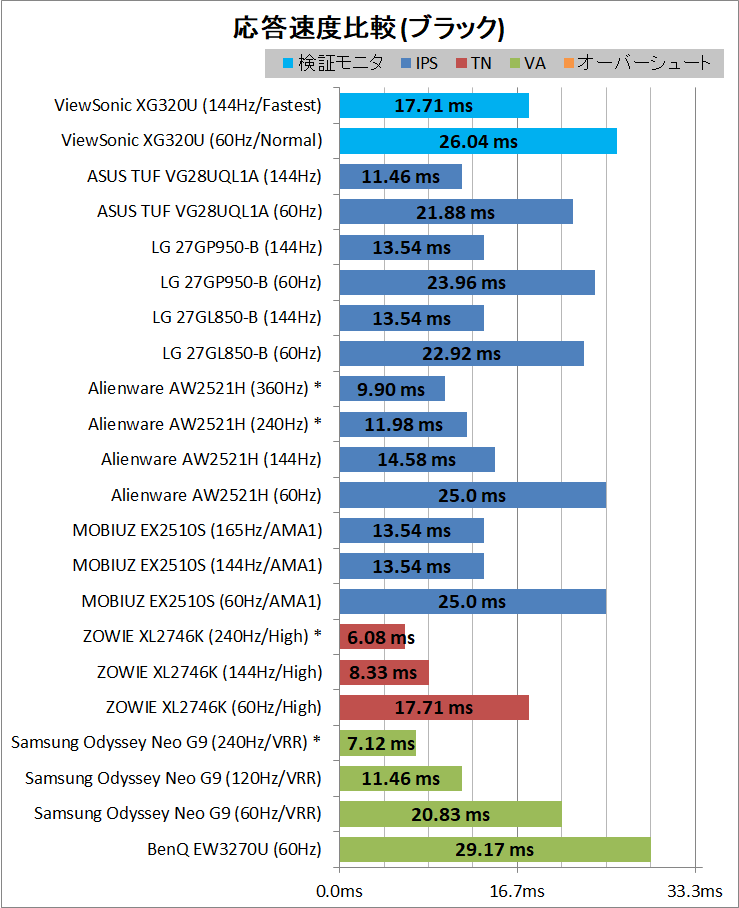
続いて背景カラーがホワイトの時の「ViewSonic Elite XG320U」やその他の比較対象モニタの応答速度の計測結果となります。背景カラーがホワイトの場合の応答速度は、ドキュメントやウェブページでテキストをスクロールした時の文字の滲み度合いの参考になります。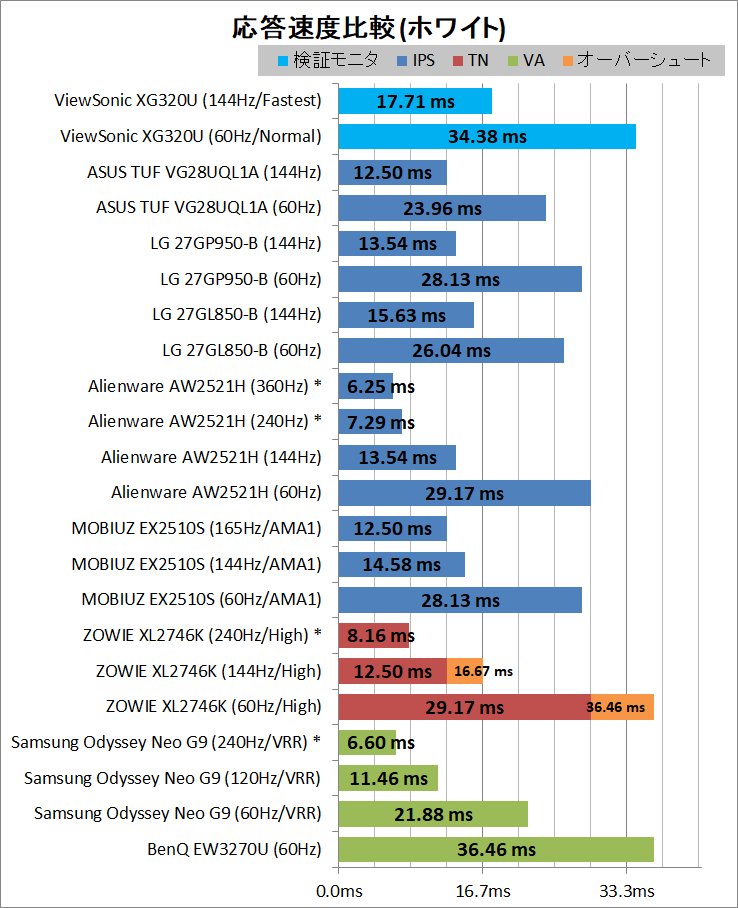
最後に背景カラーがグレーの時の「ViewSonic Elite XG320U」やその他の比較対象モニタの応答速度の計測結果となります。背景カラーがグレーの場合、中間色に移るまでの応答速度を比較することになるので、一般的なゲームプレイにおける物理的な残像の少なさの指標として参考になります。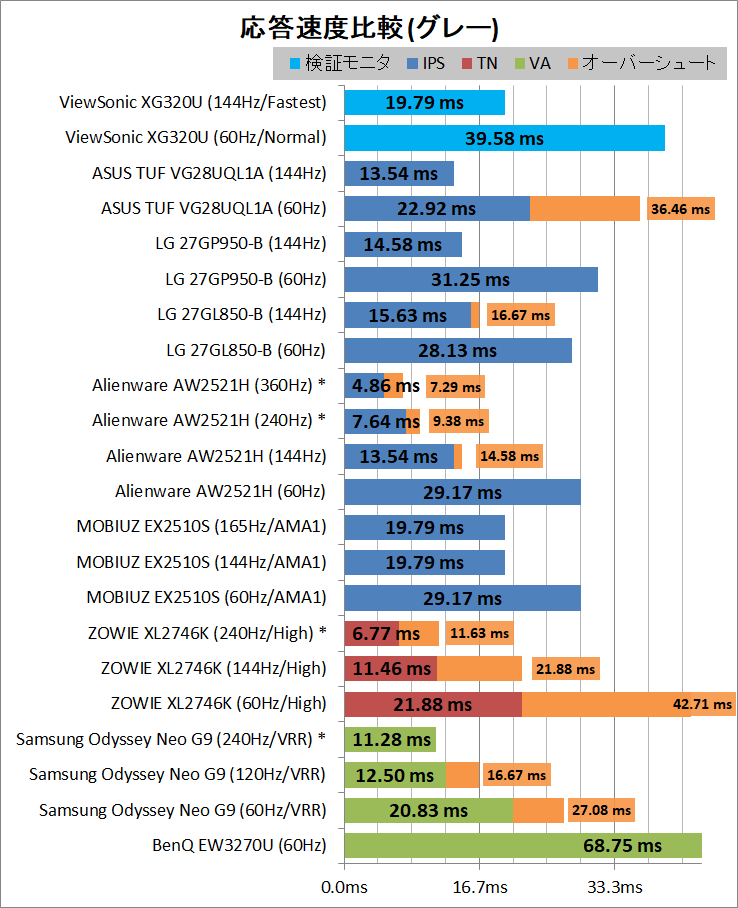
最後に「ViewSonic Elite XG320U」の表示遅延(内部遅延)について測定を行いました。
モニタにはGPUのビデオ出力が送られてきてから実際にモニタに表示されるまで遅延が存在し、この遅延が大きいと例えば、FPSゲームでゲームパッドのトリガーやマウスのクリックによる操作からワンテンポ遅れて、マズルフラッシュが表示される、といった現象が発生します。人間は当然目で見てから操作するので、格闘ゲームやFPSゲームなど1,2フレームを争うような競技性の高いゲームにおいてはモニタの表示遅延が可能な限り小さいことが望まれます。
システム表示遅延やディスプレイ表示遅延の測定には、フォトセンサーを使用した特殊な測定機器「PC Gaming Latency Tester」を使用しています。当サイトのレビュー用に特注した機器なので、詳細についてはこちらの記事を参照してください。
「ViewSonic Elite XG320U」やその他の比較モニタのディスプレイ表示遅延の測定結果は次のようになりました。測定方法的に遅延が2ms以下であればディスプレイ内部の表示遅延は誤差の範囲内で十分に小さいと考えてOKです。
「ViewSonic Elite XG320U」は60Hz~144Hzのリフレッシュレートで理想的なディスプレイ表示遅延を発揮しています。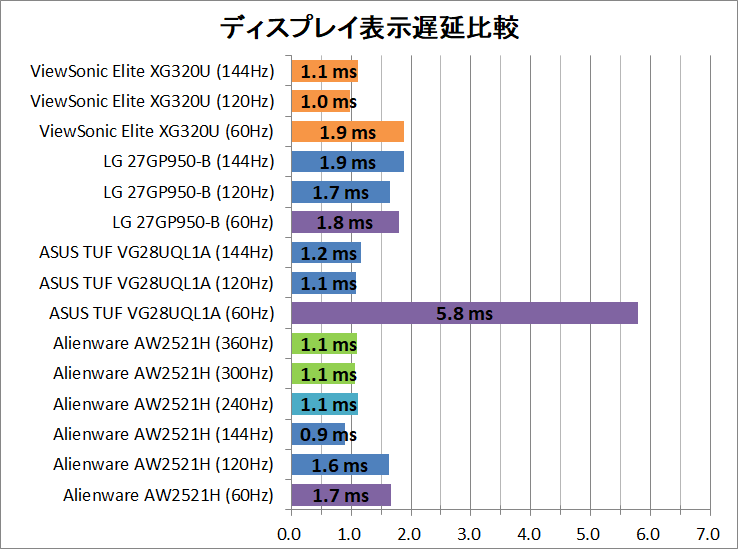
「ViewSonic Elite XG320U」やその他の比較モニタのシステム表示遅延の測定結果は次のようになりました。この測定値は一般的なPCゲームにおける操作から画面表示の変化までの遅延に一致します。
グラフの通りリフレッシュレートを上げると応答速度だけでなく表示遅延も改善するのでゲーマーにとってハイリフレッシュレートなゲーミングモニタを選択するメリットは大きいということが分かると思います。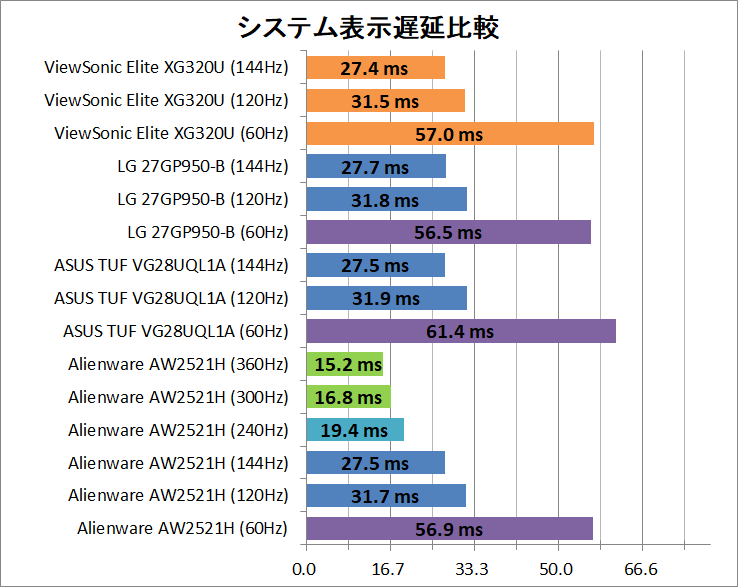
ViewSonic Elite XG320Uの可変リフレッシュレート同期について
続いて「ViewSonic Elite XG320U」が対応する可変リフレッシュレート同期機能「AMD FreeSync / NVIDIA G-Sync Compatible(VESA Adaptive-Sync、HDMI Variable Refresh Rate)」についてチェックしていきます。
モニタの画面更新(リフレッシュ)に関する基本的な予備知識や、「AMD FreeSync (VESA Adaptive-Sync、HDMI Variable Refresh Rate)」と「NVIDIA G-Sync Compatible」の関係についてはこちらの記事を参考にしてください。
・ゲーミングモニタの選び方[3] FreeSyncとG-Sync Compatibleについて
なお当サイトのレビューではNVIDIA環境について、G-Syncモジュールが搭載されたモニタにおける可変リフレッシュレート同期機能を単純にG-Syncと呼び、AMD FreeSync(VESA Adaptive-Sync)に対応したモニタにおける可変リフレッシュレート同期機能はG-Sync CompatibleもしくはAdaptive-Syncと呼びます。またドライバでそのモニタが正式にサポートされている場合はG-Sync Compatible認証取得済みと補足します。
「ViewSonic Elite XG320U」は48Hz~144Hzの範囲内で「AMD FreeSync / NVIDIA G-Sync Compatible (VESA Adaptive-Sync、HDMI Variable Refresh Rate)」など可変リフレッシュレート同期に対応しています。2022年2月現在、GeForce Driver 511.79でG-Sync Compatible認証は未取得でした。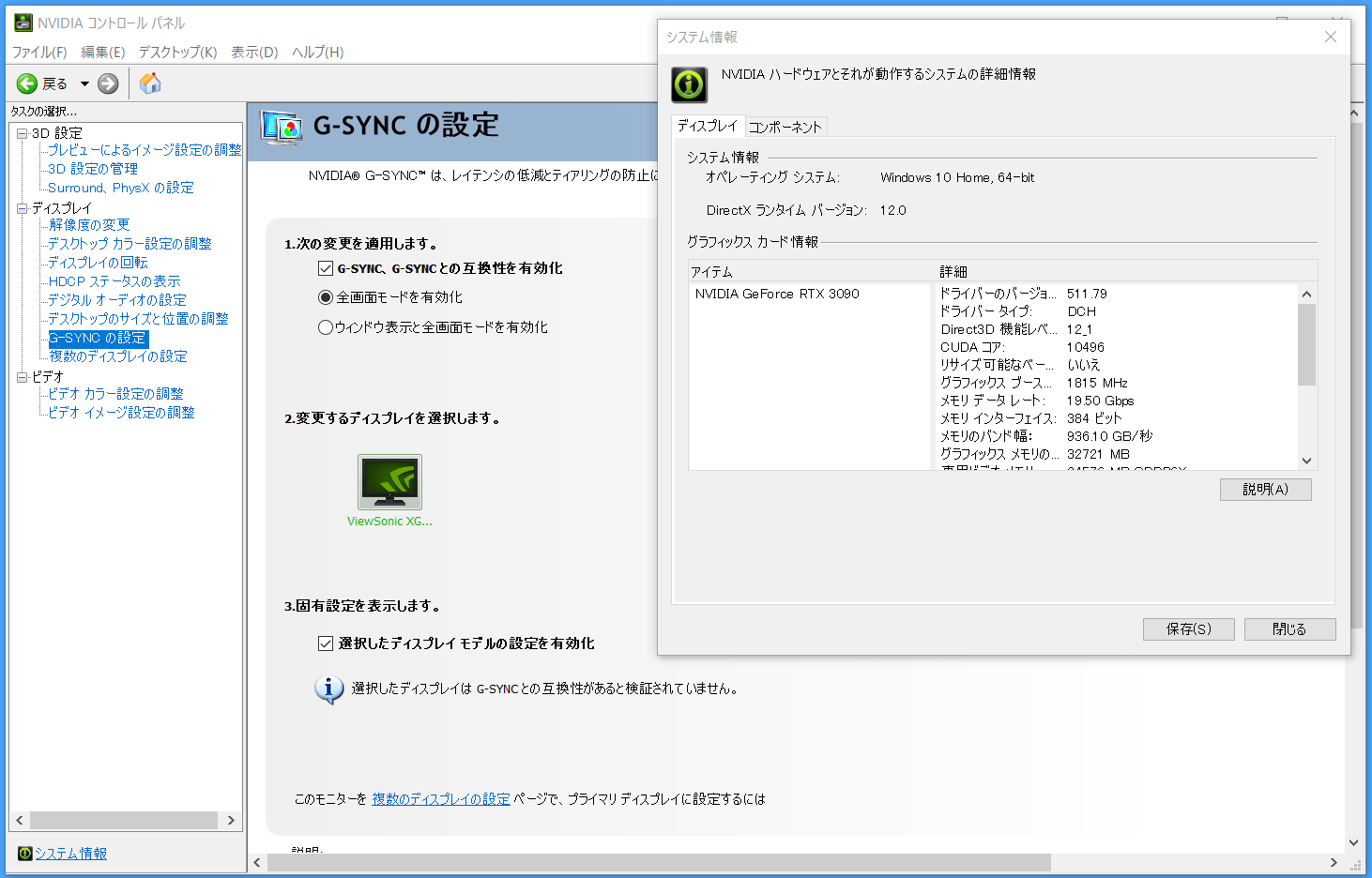
従来のNVIDIA製GPUではHDMI経由でG-Sync Compatibleは利用できないケースが多かったのですが、HDMI2.1では伝送技術の規格の一部としてVRR同期が内包されているので、「ViewSonic Elite XG320U」ではHDMI経由でもG-Sync Compatibleを利用できます。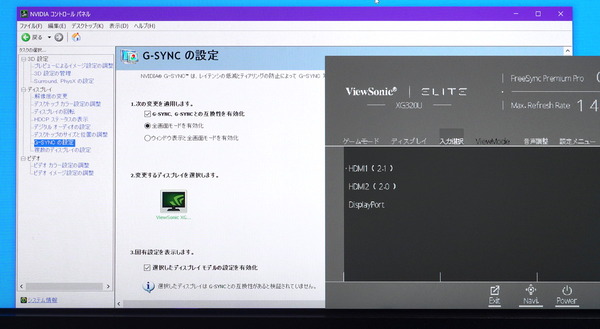
当然、AMD製GPU環境でもAMD FreeSyncを有効化できます。可変リフレッシュレート同期機能の対応フレームレートは48Hz~144Hzの範囲内です。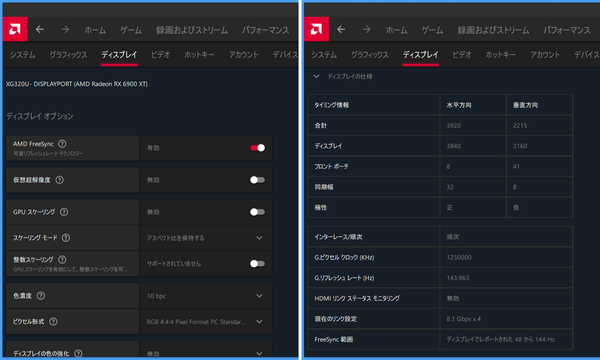
AMD製GPU環境では基本的にHDMIビデオ出力でもFreeSyncを利用でき、HDMI接続における可変リフレッシュレート同期機能との互換性は一般的にNVIDIA製GPUよりも高いのですが、「ViewSonic Elite XG320U」ではなぜかAMD製GPU環境(ドライバver2022.2.2)だとHDMI接続時にFreeSync非対応と表示されました。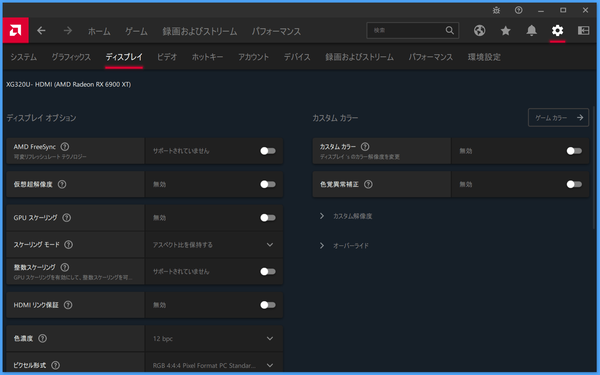
可変リフレッシュレート同期機能が正常に動作してリフレッシュレートが可変になると、「ViewSonic Elite XG320U」のOSDメニューの設定メニュー – インフォメーションから確認できるリフレッシュレートがフレームレートに合わせて変動するようになるので、機能が正しく動作しているかどうかはここを見て確認してください。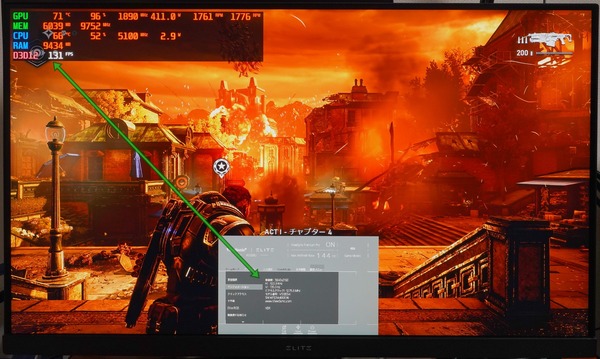
以下、「ViewSonic Elite XG320U」で可変リフレッシュレート同期機能を使用する手順について説明しますが、共通の確認事項として、OSD設定で「FreeSync Premium Pro」の項目をオンにしてください。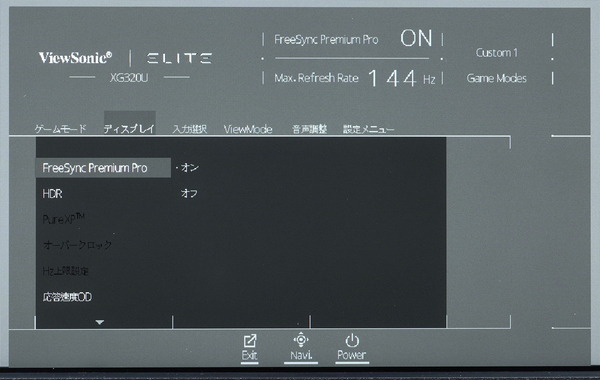
AMD FreeSyncの使い方
可変リフレッシュレート同期「AMD FreeSync」を有効化する手順について説明します。
AMD製GPU搭載PCの場合はRadeon設定のウィンドウ右上にある歯車アイコンを選択、トップメニュータブからディスプレイを選択の手順で表示される「Radeon FreeSync」のスライドスイッチから機能を有効化します。
また上で紹介した参考記事中で解説しているように、AMD FreeSyncではテアリング解消とマウス遅延低減のどちらを優先するかで垂直同期の有無を各自で選択する必要があります。垂直同期は通常ゲーム内設定でON/OFFの切り替えが可能ですが、ドライバ側が上書きしてゲーム内からは切り替えられない場合があります。ゲーム内で設定して希望通りの動作にならない時はRadeon Settingsのゲームプロファイルもチェックしてください。
NVIDIA G-Sync Compatibleの使い方
可変リフレッシュレート同期「NVIDIA G-Sync Compatible」を有効化する手順について説明します。
2019年1月15日以降の最新ドライバによってNVIDIA GeForce環境でもAdaptive-Syncが利用可能になりました。ドライバの更新に合わせてG-Sync Compatible認証を取得するモニタが増えています。
417.71以降の最新ドライバをインストールして、DisplayPortビデオ出力にAdaptive-Sync対応モニタを接続すると、G-Sync対応モニタを接続した時と同様にAdaptive-Syncを有効化するための設定が、NVIDIAコントロールパネル上の「G-Syncの設定」に表示されます。
「G-SYNC、G-SYNCとの互換性を有効化(Enable G-SYNC, G-SYNC Compatible)」のチェックボックスをチェックして、下のモニタアイコンに使用するモニタの名前が表示・選択されていることを確認し、適用をクリックすればNVIDIA GeForce環境でAdaptive-Syncを有効化できます。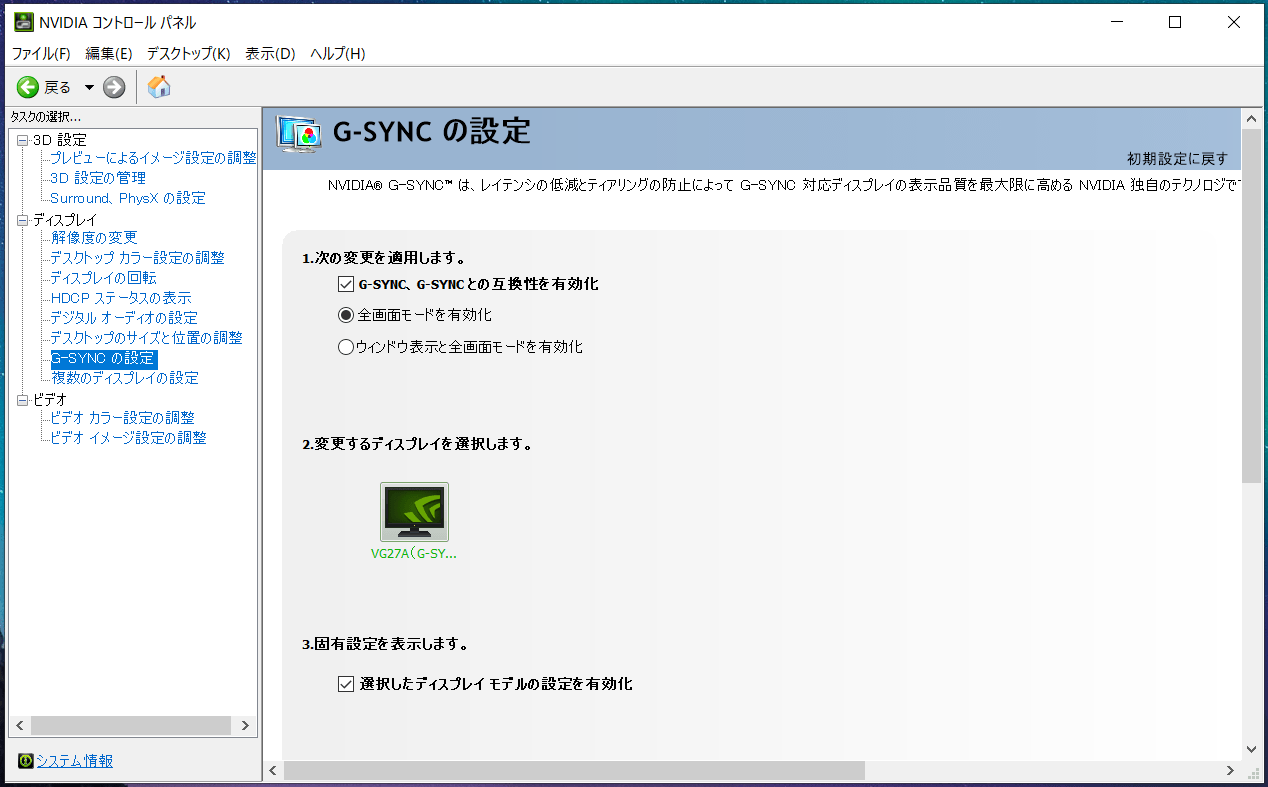
なおG-Sync Compatible認証を取得していない一般のAMD FreeSync/VESA Adaptive-Sync対応モニタでも、互換性が検証されていないと注記が表示されますが、NVIDIA製GPU環境においてAdaptive-Syncを利用できます。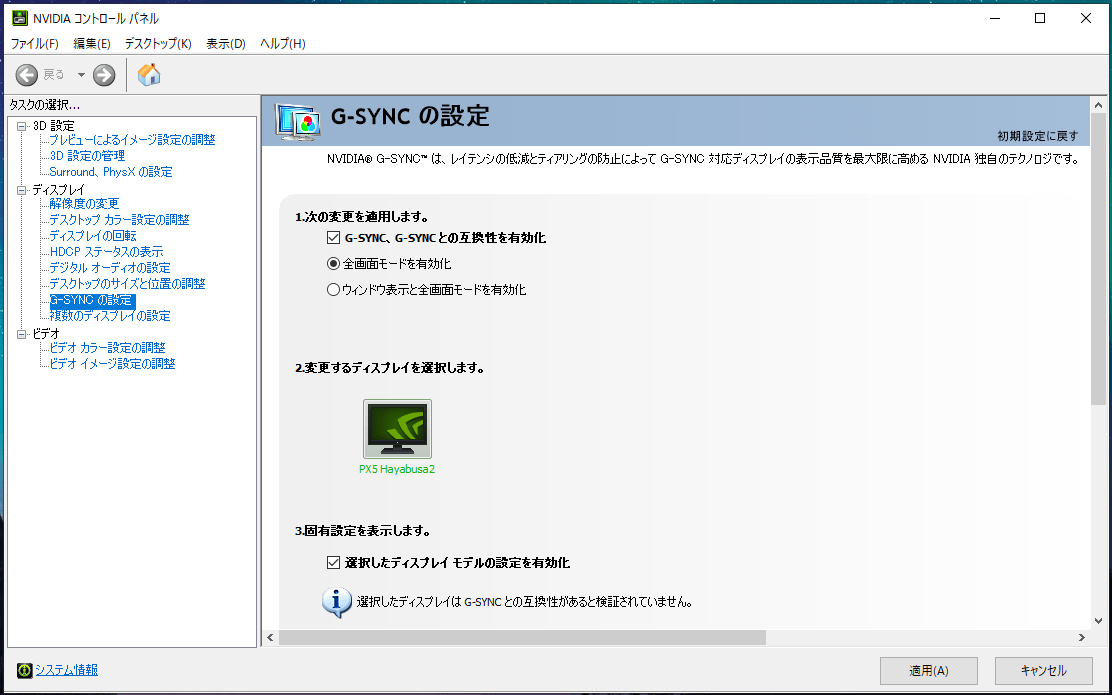
AMD FreeSync/NVIDIA G-Sync Compatibleの効果
可変リフレッシュレート同期機能「AMD FreeSync / NVIDIA G-Sync Compatible」の効果やメリットについて説明していきます。機能的にはほぼ同じなので以下まとめてFreeSyncと呼ぶことがあります。
AMD FreeSync / NVIDIA G-Sync Compatibleの検証に際してはリプレイ機能があって同一シーンで検証がしやすいので「Project Cars 2」を使用しています。またフレームレートやテアリングの発生の様子を確認しやすいように、画面左上にはGPUフレームレートOSD、画面左端にはGPUフレームバッファで色の変わるカラーバーが表示されるようにしています。加えてモニタが対応していればモニタOSDのリフレッシュレート表示機能も使用します。
画面右上のフレームレートはGPUフレームバッファから算出されているので必ずしもリフレッシュレートとは一致しません。画面左端のカラーバーは連続するフレーム間、つまりn番目とn+1番目のフレームではそれぞれ異なる色になっているため、同時に複数色のカラーバーが表示されている画面はテアリングが発生していることを意味します。
まずは同期なし、垂直同期、FreeSync、FreeSync+垂直同期の違いを分かりやすく体感してもらうため、モニタリフレッシュレート60HzにおいてGPU側出力フレームレートが30FPS~60FPSの間で変動するようにして、「SONY DSC-RX100M5」の16倍速(960FPS)スーパースローモーションムービーで撮影して、画面表示の様子を比較してみました。
同期なしでは盛大にテアリングが発生し、垂直同期ではスタッター(カクつき)が発生しているのがわかります。一方でFreeSyncと垂直同期の両方を有効にした場合はテアリングもスタッターも発生しません。ただし例外として動画で50秒以降のフレームレートが40FPSを下回るとAMD FreeSyncの対応フレームレート外となるためスタッターが発生しています。またFreeSyncのみを有効にして垂直同期は無効の場合、同期なしと比べて圧倒的にテアリングが減っているのがわかります。ただし対応フレームレート内であっても稀にテアリングが発生し、対応フレームレート外では同期なし同様にテアリングが発生します。
続いて144Hzリフレッシュレートにおいて、GPU側出力フレームレートが100FPS前後で変動するようにして、先ほど同様に同期なし、垂直同期、FreeSync、FreeSync+垂直同期の様子を16倍速(960FPS)スーパースローモーションムービーで撮影して比較してみました。
FreeSync有効であれば同期なしのテアリングや垂直同期のスタッターに悩まされることなく滑らかで綺麗な映像が表示できています。FreeSyncの60Hz/50FPS前後と144Hz/100FPS前後を比較すると当然ですが後者の方がコマ割りが増えるので16倍速スローモーションでもスムーズに見えます。
FreeSyncのみを有効した時に映像フレームレートが対応フレームレート範囲外になるとテアリングが発生しますが、リフレッシュレートを上回ってしまう場合については、Radeon設定のRadeon Chillの最大FPSに”リフレッシュレートから3,4FPSを引いた値”を指定してください。(グローバル設定だけでなくゲームタイトル別に設定が可能)
なおNVIDIA GeForce環境でAdaptive-Syncを利用する場合も、フレームレートがリフレッシュレートを超過するとテアリングが発生するので、テアリングを完全になくすには垂直同期を有効化する必要があります。もしくは垂直同期無効においてテアリングをなくすには、NVIDIAコントロールパネルの「Max Frame Rate」に”リフレッシュレートから3,4FPSを引いた値”を指定してください。(グローバル設定だけでなくゲームタイトル別に設定が可能)
これの設定以外にもRivaTunerやNvidia Profile Inspectorを使用してゲーム内フレームレートがモニタリフレッシュレートを上回らないように設定することも可能です。

下の比較はいずれもFreeSyncが有効になっているのでスタッターもなく滑らかですが、単純にFreeSyncだけを有効にすると対応フレームレートの上限となるリフレッシュレートを超えた時にテアリングが発生します。
リフレッシュレートが144Hz(フレームレートの上限が144FPS)の場合は120FPS~140FPSが上限になるようにフレームレートに制限をかければ、マウス操作を低遅延しつつ、テアリングの発生も最小限に抑えて快適なゲームプレイが可能です。
またPUBGやCS:GOのようなオンライン対戦FPSや格闘ゲームなど1,2フレームを争う競技性の高いPCゲームでは、表示遅延(入力遅延)が発生する垂直同期は嫌われる傾向にありますが、144Hzや240Hzといったハイリフレッシュレートモニタにおいて、同期機能を無効化した場合に発生するテアリングがどのように影響するのか検証してみました。
テアリングはモニタ表示更新中のフレームバッファの更新で発生しますが、目で見た時の違和感はn番目とn+1番目のフレームの絵の差に影響されます。コマ割りが細かくなる高フレームレートではn番目とn+1番目の絵の違いは当然、低フレームレートの場合よりも小さくなります。そのため50FPSでは画面の分断のように知覚できたテアリングは、200FPSのような高フレームレートでは細かいノイズのような形で知覚されます。
100FPSを超える高フレームレートでは大きな分断に見えるテアリングの代わりに、細かいノイズのように感じるテアリングが増えてきます。『細かいノイズの発生程度であれば高リフレッシュレートモニタのテアリングは実用上は大した問題ではなく、可変リフレッシュレート同期機能は不要である』という意見がありますが、高リフレッシュレートモニタのアドバンテージとして先に解説した「ゲーム内遠方に存在して動いているエネミーやオブジェクトの視認性」と合わせて考えると、このノイズの有無は遠方の細かいエネミーやオブジェクトの発見に影響します。なので高リフレッシュレートモニタを使用するのであれば可変リフレッシュレート同期機能はあったほうがいい、というのが管理人の意見です。
ViewSonic Elite XG320UのMBR機能について
「ViewSonic Elite XG320U」はViewSonic独自のモーションブラーリダクション機能「PureXP(Pure Experience)」に対応しています。
モーションブラーリダクション機能についてはこちらの記事で簡単に紹介しているので、よくわからないという人は先に確認してみてください。
・ゲーミングモニタの選び方[2] モーションブラーリダクションについて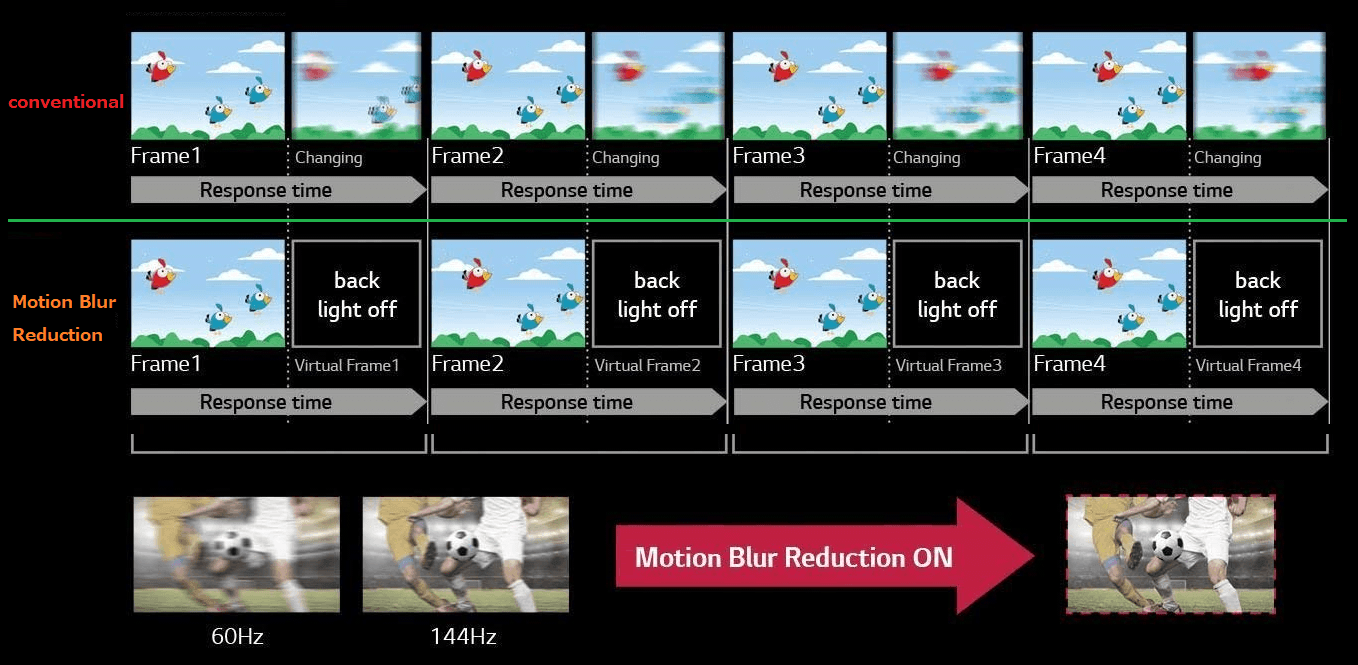
「ViewSonic Elite XG320U」に搭載されたモーションブラーリダクション機能「PureXP」は、リフレッシュレートが144Hzや120Hzなど100Hz以上の時に選択できます。
VRR同期機能とは排他利用なのでFreeSync Premium ProのOSD設定はオフにしておく必要があります。
PureXPには”ライト/ノーマル/エクストリーム/ウルトラ”という4段階の強度設定があり、強度が強くなるほど明瞭度が増し(黒挿入の暗転時間が長くなる)、ディスプレイ輝度が下がります。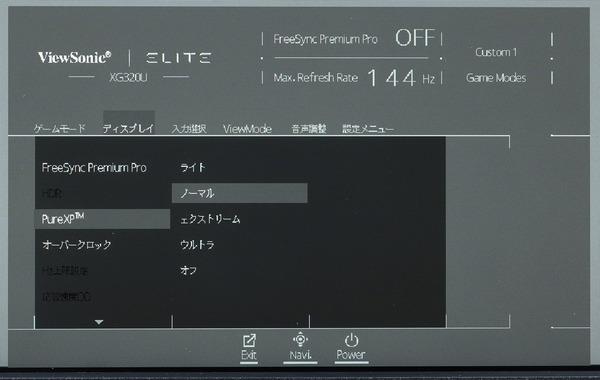
PureXPが有効になると通常のOSD設定からはディスプレイ輝度を変更できなくなります。またオーバードライブ設定も固定となります。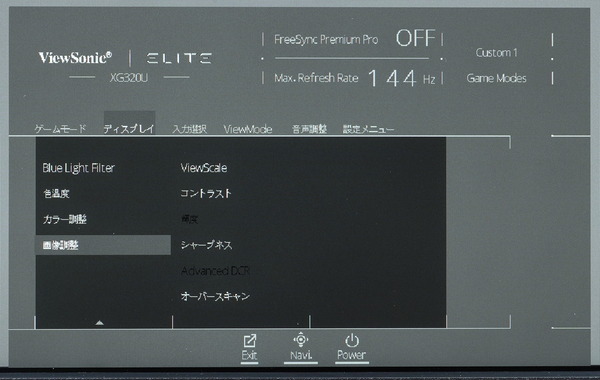
まずはモーションブラーリダクション機能「PureXP」が具体的にどのような動作をしているのか確認していきます。
「ViewSonic Elite XG320U」の144HzリフレッシュレートでMBR機能が動作している時の様子を5760FPSスーパースローモーションムービーで撮影してみました。5760FPSで144Hzのモニタを撮影しているので、モニタの1フレームが更新されるまでを撮影した動画は40フレームに分割されます。
前述の通り40フレーム周期で1リフレッシュとなっていますが、MBRの設定値が”ライト”の場合、明転時間は7フレーム、暗転時間は33フレームです。明暗比率は1:5なのでゲーミングモニタのMBR機能としては暗転が長めです。
MBRの設定値に対して明暗比率は、”ノーマル”で1:7、”エクストリーム”で1:9、”ウルトラ”で1:10のように明転時間が短くなるので、モーションブラーの低減効果は高まりますが、体感する輝度(時間平均の輝度)は下がってしまいます。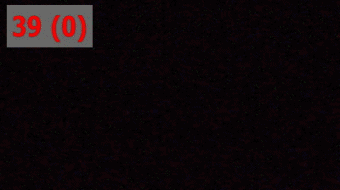
「ViewSonic Elite XG320U」は点灯時のバックライト輝度が非常に高いので、明暗比率1:5で暗めな”ライト”設定でもなんとか120cd/m^2程度の明るさを確保できます。一応、通常の室内利用では問題ないはずです。(室内照明がかなり明るい環境等では注意が必要ですが)
ただし、モーションブラー低減の効果より強い”ノーマル”以上の設定値を選択するとディスプレイ輝度は100cd/m^2以下に下がってしまうので、実用は難しいと思います。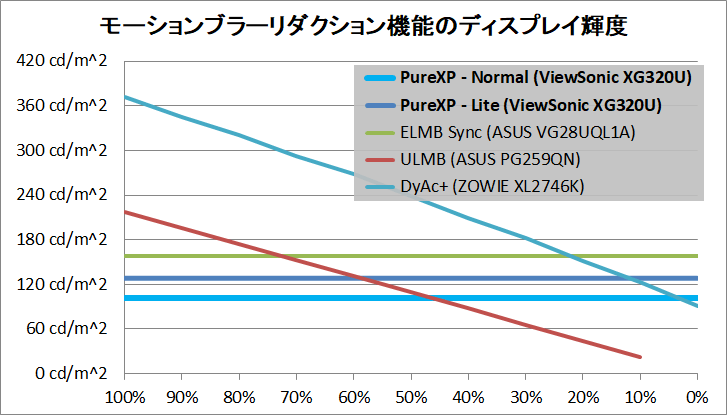
「ViewSonic Elite XG320U」に搭載された「PureXP」などモーションブラーリダクション機能は、人の目の錯覚が引き起こす残像やボヤケを解消する機能なので、写真や動画を見せて残像が抑制されている様子を実際に見せるというような解説は厳密には不可能です。
そのためレビューでは管理人が試用してみたインプレッションを伝えることくらいしかできないのですが、MBR機能を有効にすると動いている物体の輪郭がクッキリとして確かに視認しやすくなりました。下の写真は管理人が「UFO Test: Strobe Crosstalk」を見た時の感覚を表現したイメージ図ですが、MBR機能を有効にすると輪郭のボヤケがなくなってネイティブスピードでも倍速ハイスピード動画のスローモーションで輪郭を追っている時に近い感覚で追従して見ることができました。
ViewSonic Elite XG320UのHDR表示やCSゲーム機対応について
最後に「ViewSonic Elite XG320U」のHDR表示やCSゲーム機の対応(4Kエミュレートなど)についてチェックしていきます。
| HDR表示やCSゲーム機対応について | |
| HDMI ver, ポート数 | HDMI2.1 (24Gbps) ×1 HDMI2.0×1 |
| HDR表示 | 対応 |
| VRR同期 | 併用可能 |
| カラーフォーマット DisplayPort1.4 |
4K/144Hz/10bit RGB |
| カラーフォーマット HDMI2.1 |
4K/144Hz/10bit RGB (4K/120Hz/12bit RGB) |
| ピーク輝度(実測) | 677cd/m^2 |
| 輝度認証 | VESA DisplayHDR 600 |
| ローカルディミング | 対応(1D型) |
| 4Kエミュレート | 4Kネイティブ対応 |
| PlayStation 5 | 4K/120FPS対応, YUV420 (24Hzに非対応) |
| Xbox Series X/S | 4K/120FPS対応 (24Hzに非対応) |
HDR表示への対応やカラーフォーマットについて
「ViewSonic Elite XG320U」はHDR表示に対応しており、VESAがPCモニタ向けに展開している輝度認証のVESA DisplayHDR 600を取得しています。
「ViewSonic Elite XG320U」は標準でHDR信号を受け付ける状態になっています。
HDRの表示設定もありますが、オフにしても出力機器からはHDR対応モニタとして認識され、HDR映像ソースに対して画面表示が灰色がかるだけなので、この設定は”自動”のままでOKです。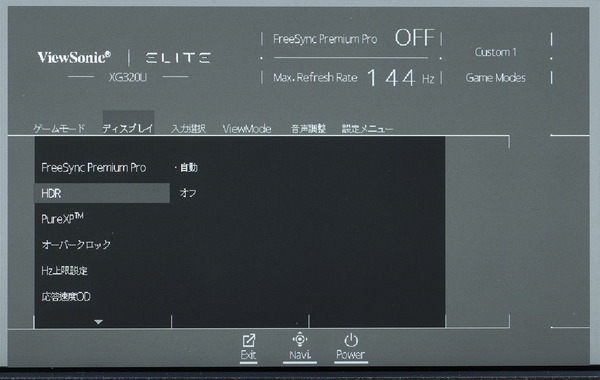
「ViewSonic Elite XG320U」ではHDR映像ソースに対して、ディスプレイ表示に関する設定はほぼ全てが自動制御になります。主要なところは応答速度以外はほぼ全てグレーアウトする形です。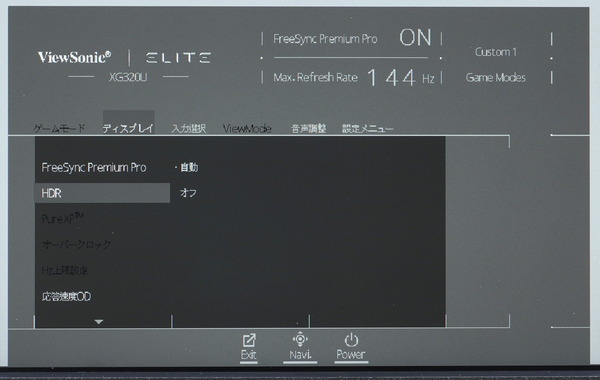
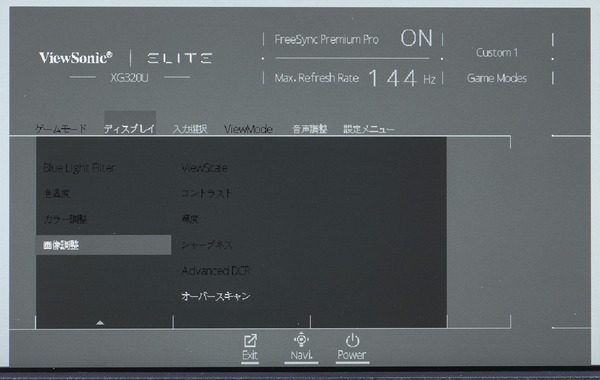
「ViewSonic Elite XG320U」はDisplayPort1.4 DSCに対応しているので、最新グラフィックボードを搭載したゲーミングPCと接続した場合、4K/144HzのHDR表示において、RGB 10bitのカラーフォーマットに対応します。G-Sync Compatibleなど可変リフレッシュレート同期機能も併用が可能です。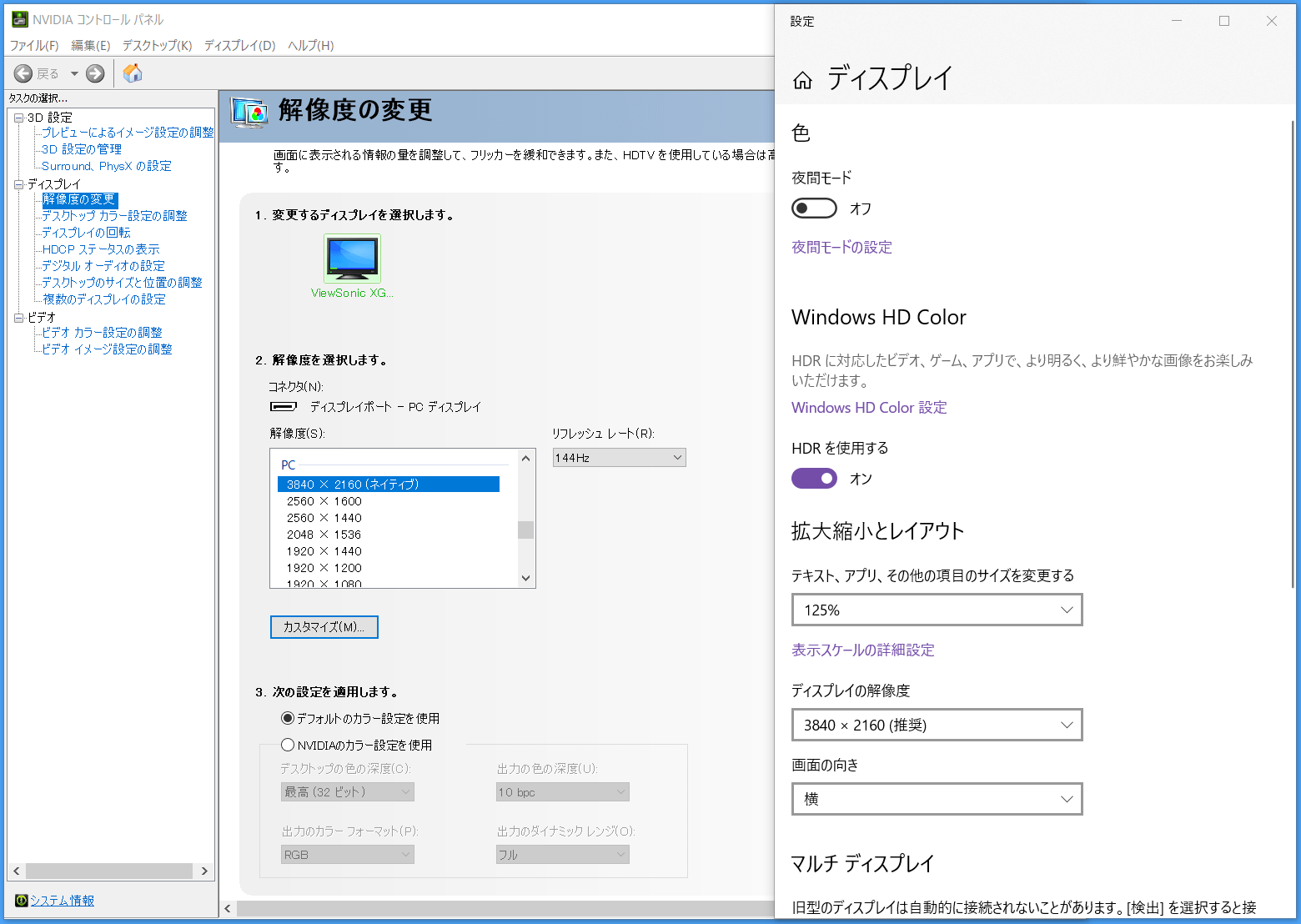
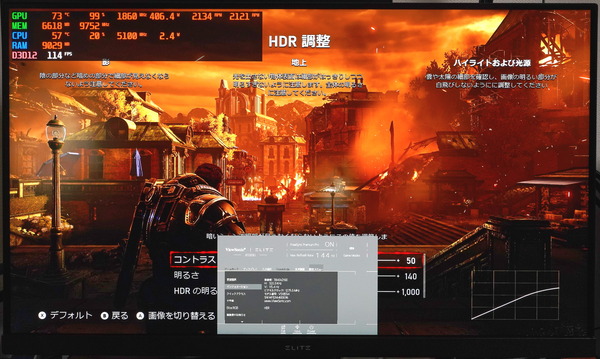
また「ViewSonic Elite XG320U」のHDMI2.1ビデオ入力の伝送レートはフルスペックの48Gbpsではなく24Gbpsですが、視覚損失のない非可逆圧縮機能 Display Stream Compression (DSC) 1.2aに対応しているので、最新グラフィックボードと接続した場合、4K/144Hz/HDR表示において、RGB 12bitのカラーフォーマットに対応します。G-Sync Compatibleなど可変リフレッシュレート同期機能も併用が可能です。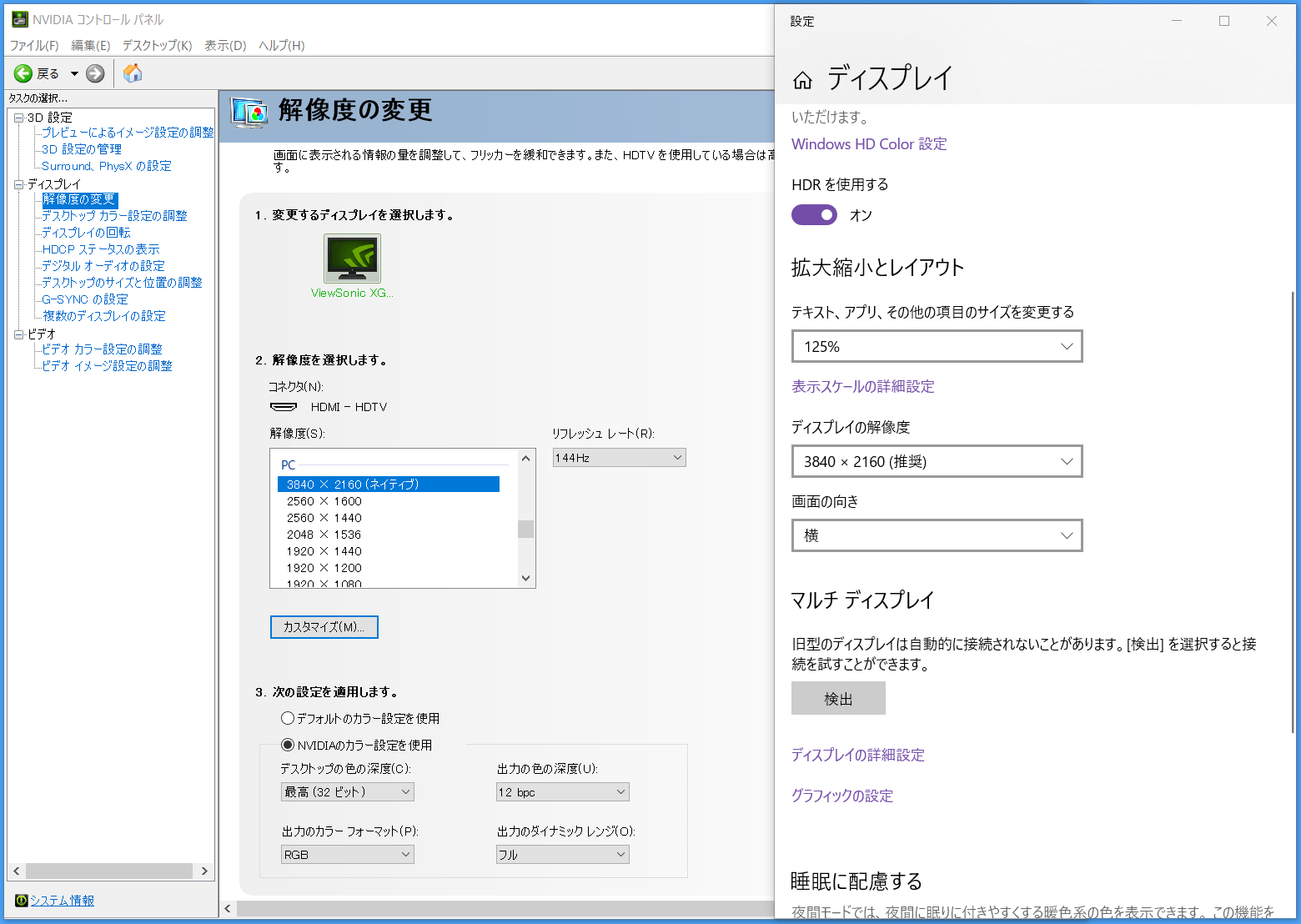
HDRについて簡単に説明すると、HDR(ハイダイナミックレンジ)というのは、RGBの光の三原色の映像情報に加えて、輝度(明るさ)の情報が備わった映像ソースのことです。
従来の表示機器や映像ソースでは10^3程度のダイナミックレンジしかありませんでしたが、HDRに対応することでダイナミックレンジが10^5程度と100倍近く拡張され、従来よりも細かい階調で明るさや暗さを表現できるようになり、「明るい場所は明るく、暗い場所は暗く」なるように画面の明るさを操作することで、白飛びや黒潰れをなくして高画質を実現しています。
HDRに関する説明は色々とあると思いますが、管理人は『明るい場所はより明るく、暗い場所はより暗く』と大雑把に理解しています。
「明るい場所は明るく、暗い場所は暗く」するということは必ずしも”見えやすく”なるわけではありません。というか暗い場所は暗くなるので必然、暗い部分は見えにくくなります。逆に明るい場所が明るくなったら見えやすくなるかというと、再現可能な輝度の領域が増すので、ディスプレイによる描画は現実に近づきますが、太陽を覗き込んだ時のように特に明るい場所の周辺は光で潰れて(目の調光機能的な問題で)見えにくくなります。もちろん明暗が分かれることで境界線がクッキリして見えやすくなる場合もあります。
一部のゲーミングモニタに暗所を明るく(白く)して見えやすくする機能があるように、HDR表示は見やすさには直結しないので、見やすさという意味で画質が良くなるのかというと、その点はケースバイケースです。SDRダイナミックレンジの範囲内で平滑化されていた時に比べて、暗い部分が強調されることを考えると見えにくさの方が体感しやすい気がします。
HDRは原理的にはモニタから見える映像を”リアル”に近づける機能です。ただし実際のところはモニタ個別の色調設定などの都合で鮮やかになり過ぎたり色味が変わったりするので、「実際の視覚と同じ」という意味でリアルかというと疑問符が付くのですが。「明るい場所は明るく、暗い場所は暗く」なるので立体感は増して、平面表示の中に奥行を感じやすくなるという点ではリアルな表示に近づきます。個人的にはHDR表示の効果はSDRに比べて、鮮やかになって、立体感が増すと感じています。
4Kモニタの広告をフルHDモニタで見る以上に、SDRモニタでHDRについて体感的に理解することは困難です。なのでHDRについては店頭など実機で体験して気に入れば購入するくらいが正直なところおすすめです。HDRについては正直に言って”百聞は一見に如かず”な機能です。SDRモニタ上で調べるよりもHDR表示の実機を見て気に入るかどうかが全てな機能だと思います。
HDR表示におけるディスプレイ輝度やローカルディミングについて
「ViewSonic Elite XG320U」はVESAがPCモニタ向けに展開している輝度認証のVESA DisplayHDR 600を取得しています。
VESAがMicrosoft Store上で無料アプリとして公開しているVESA DisplayHDR Compliance Testsから、「ViewSonic Elite XG320U」のディスプレイ輝度の扱いが確認できました。(データの読み方については管理人も怪しいので参考までに)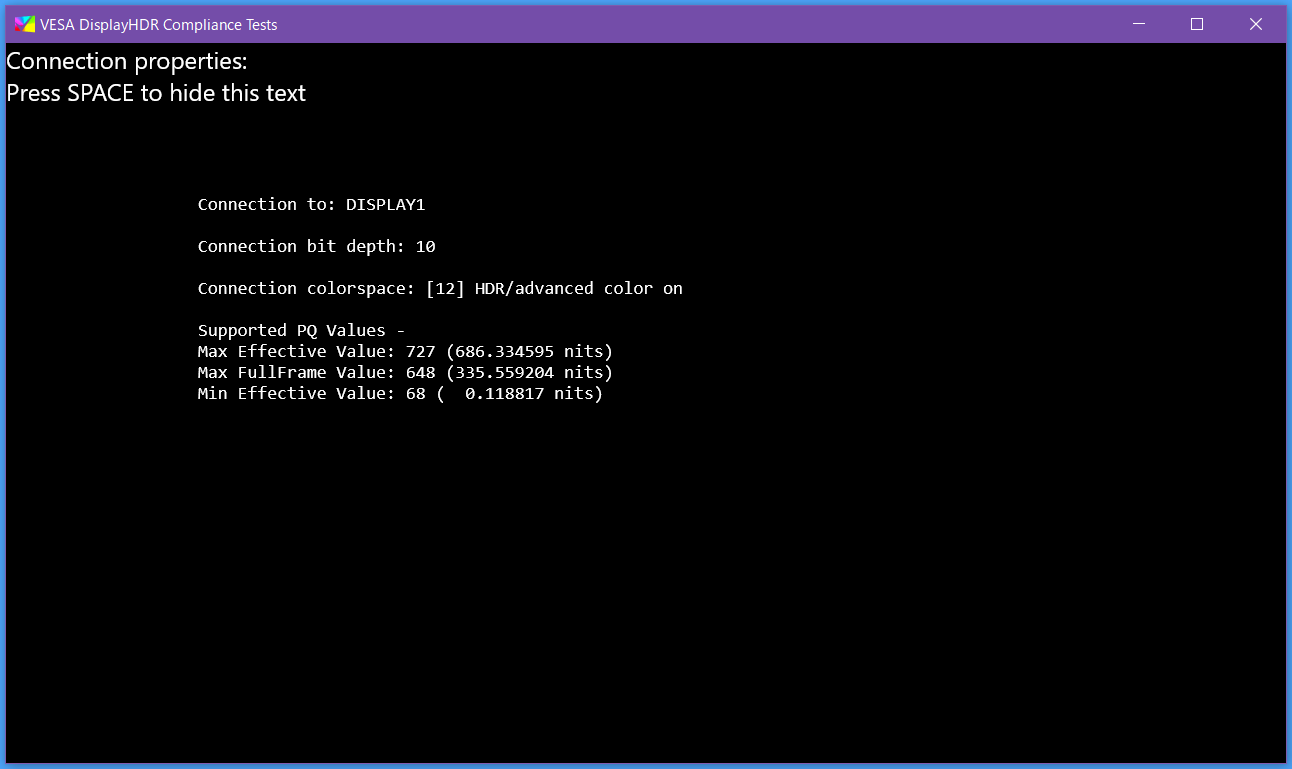
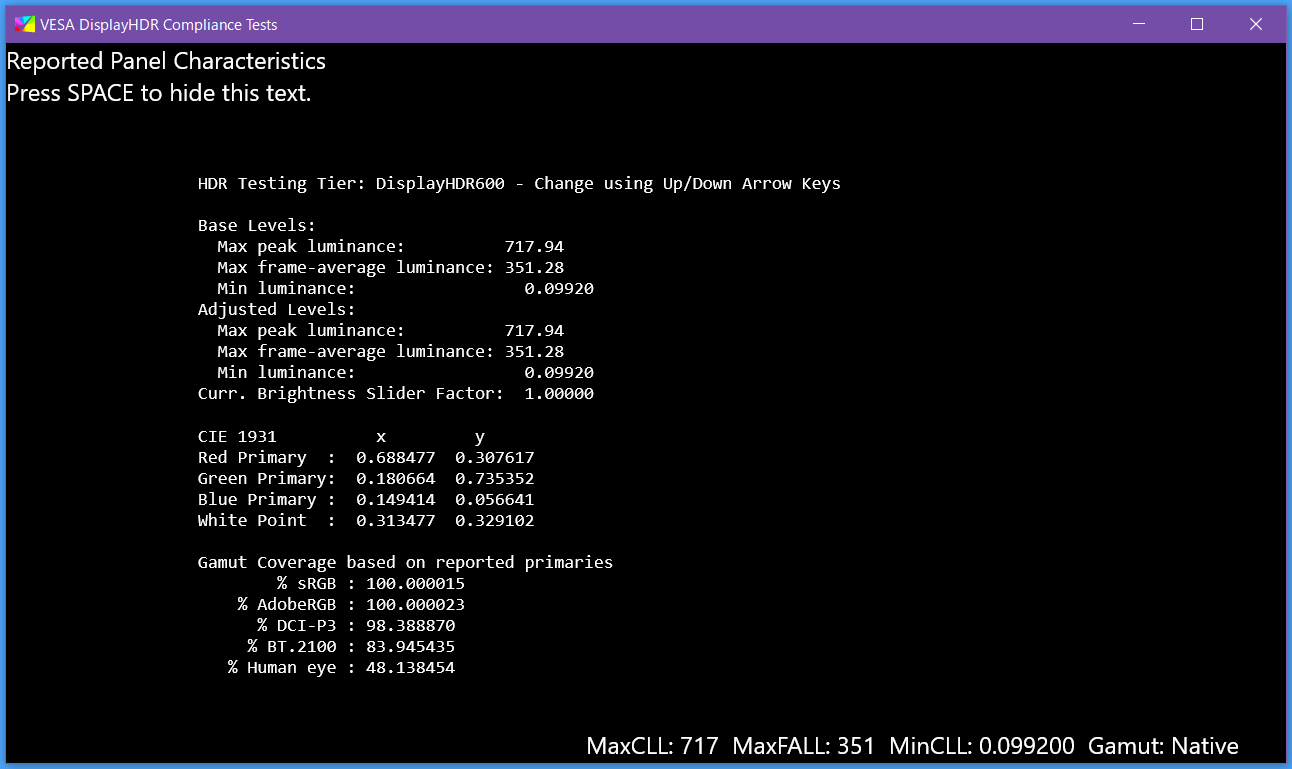
近年のモニタにおいてHDRモードのディスプレイ輝度は高輝度領域の広さや高輝度表示の継続時間に依存するので、i1 Display Pro Plusを使用してHDR時の最大輝度を条件別で測定してみました。なお持続最大輝度は十数秒後で測定しているのでもう少し下がる可能性もあります。
「ViewSonic Elite XG320U」は高輝度領域が全体の場合、ピーク輝度と長時間の両方で670cd/m^2という非常に明るい表示が可能です。
10%部分(周辺は暗転)の場合は少し輝度が下がり、またVESA DisplayHDR 600の基準値も少し下回ってしまいますが、それでも580cd/m^2程度という高輝度です。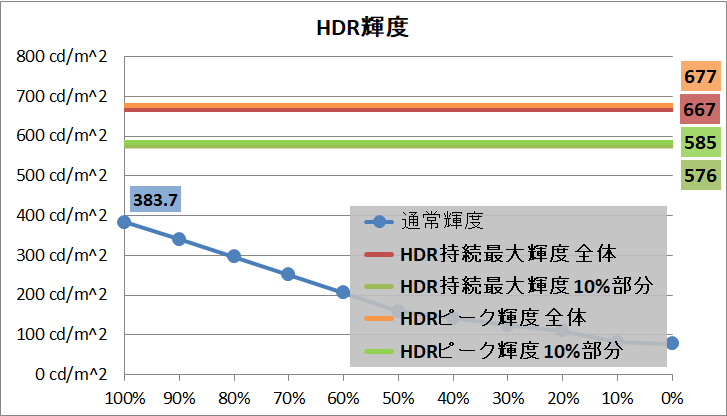
「ViewSonic Elite XG320U」の可変バックライトは単純に輝度が変動するだけでなく、短冊状に分割するだけの一次元型で分割数は少ないですがローカルディミング(バックライト部分駆動)にも対応しています。HDR表示モードではローカルディミングはオンで固定となります。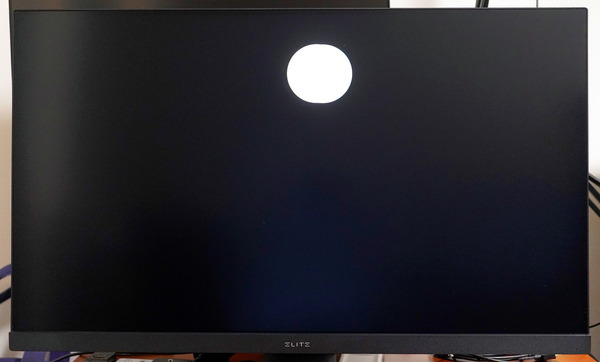
ローカルディミングのゾーン数が少ないので動画を見ての通り、輝点に対してかなりの広範囲でバックライトが点灯してしまいます。ローカルディミングを採用するのであれば、フルアレイ型で少なくとも100単位のゾーン数は実現して欲しかったところです。
CSゲーム機接続時の4KエミュレートやHDCP対応について
「ViewSonic Elite XG320U」に搭載された2基のHDMIサブ入力のうち1基はHDMI2.1に対応しているので、PlayStation 5やXbox Series X/Sを組み合わせた場合、4K/120Hzの表示が可能です。
PlayStation 5のHDMI2.1ビデオ出力の帯域は規格上限の48Gbpsではなく32Gbpsなので4K/120Hzにおけるカラーフォーマットは最大でYUV422となりますが、「ViewSonic Elite XG320U」のビデオ入力の帯域上限が24Gbpsであり、PlayStation 5は圧縮伝送機能DSCに対応していないので、「ViewSonic Elite XG320U」とPlayStation 5を組み合わせた時の4K/120HzのカラーフォーマットはYUV420になってしまいます。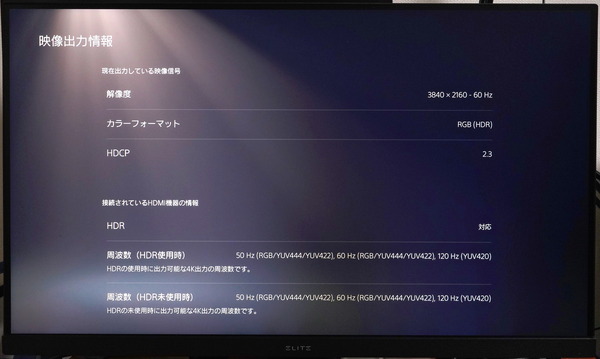
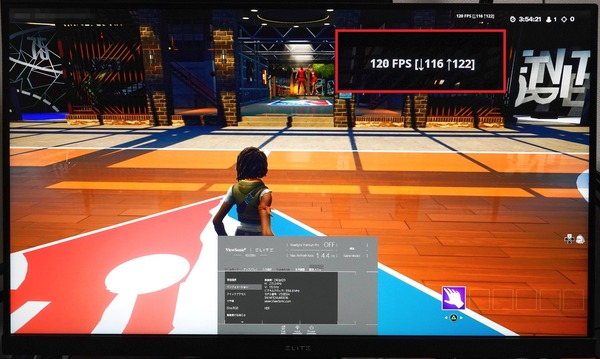
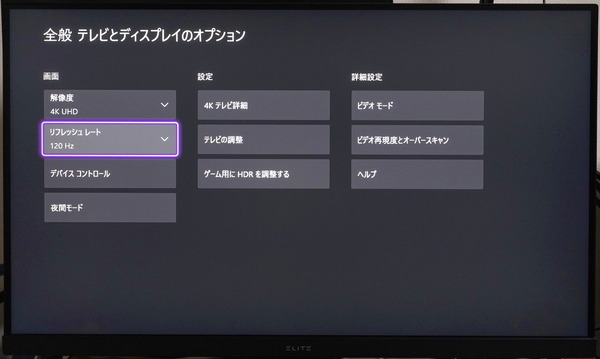
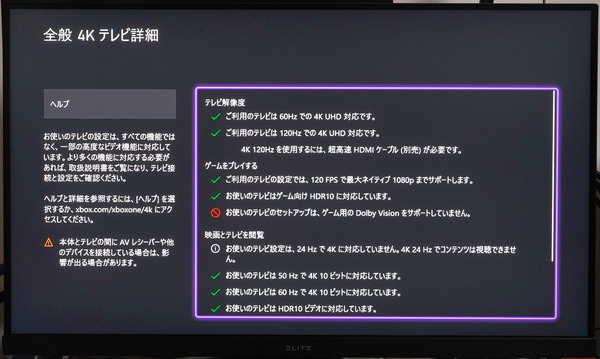
2022年現在、Xbox Series X/Sのみ対応でPlayStation 5は非対応ですが、ゲーム機が対応していればVRR同期機能も利用できます。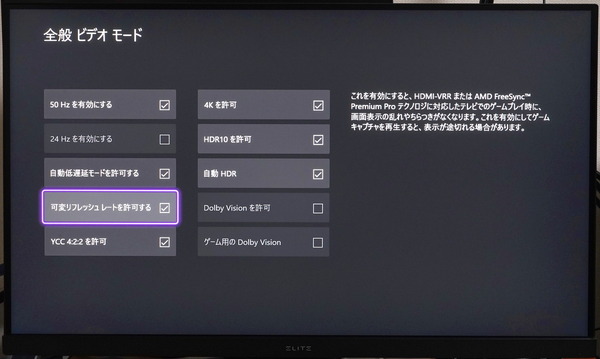
120HzリフレッシュレートであればHDMIビデオ入力でもモーションブラーリダクション機能PureXPも使用可能です。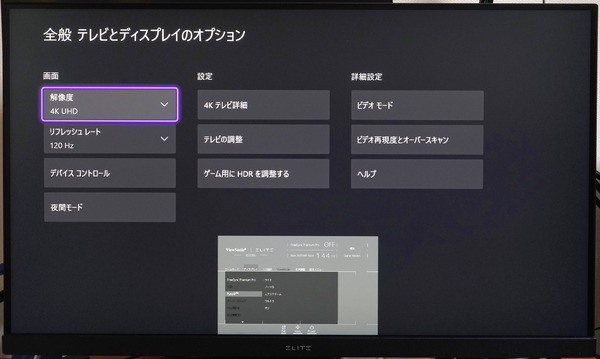
ViewSonic Elite XG320Uのレビューまとめ
最後に「ViewSonic Elite XG320U」を検証してみた結果のまとめを行います。簡単に箇条書きで以下、管理人のレビュー後の所感となります。
良いところ
- 画面サイズ32インチで4Kゲーミングモニタとしてはちょうどいいサイズ
- 発色や視野角に優れたIPS液晶パネル
- Quantum Dot技術採用により実測で94% DCI-P3、100% Adobe RGBの広色域
- 液晶パネルは反射防止のアンチグレア
- ビデオ入力はDisplayPort1.4とHDMI2.1、HDMI2.0の計3系統
- DP1.4はDSC機能によって4K/144Hz/10bit RGB/HDR/VRRに完全対応
- HDMI2.1は4K/144Hz/12bit RGB/HDR/VRRに完全対応
- 可変リフレッシュレート同期機能に対応(48FPS~144FPS)
- NVIDIA製GPUとの互換性を示すG-Sync Compatible認証を取得
- HDR輝度認証のVESA DisplayHDR 600を取得
- HDMI2.1搭載なのでPS5やXbox SXを接続時は4K/120FPSやVRR同期に対応
- 5W×2の高音質ステレオスピーカーを搭載
- モニタ本体重量7.0kgかつVESAマウント対応でモニターアームを使用可能
悪いところor注意点
- 製品価格が税込み18.0万円と非常に高価(2022年2月現在、CBNB Store取り扱い品)
- LG製やInnolux製の液晶パネル採用製品に比べて応答速度は遅い
- OSD設定メニューの使い勝手が良くない
- AMD製GPU環境でHDMI接続時にFreeSync非対応(ドライバver2022.2.2で確認)
- 150Hz OCと可変リフレッシュレート同期は排他利用
- HDMI2.1の帯域が24Gbpsなので、PS5と組み合わせた時に4K/120HzでYUV420になる
- ローカルディミングは1次元型で分割数も少ない
「ViewSonic Elite XG320U」は3840×2160の4K解像度ながらネイティブ144Hzの高速リフレッシュレートで動作し、DP1.4 DSCやHDMI2.1によって4K/144HzをフルRGBで表示しながら、可変リフレッシュレート同期機能に加えて、DisplayHDR 600認証を取得する高輝度なHDRにも対応するというハイエンドゲーマー待望の欲張りスペックを実現した製品です。
「ViewSonic Elite XG320U」はゲーミングモニタではまだ採用の少ない次世代規格HDMI2.1対応ビデオ入力を搭載しており、PlayStation5やXbox Series X/Sを接続した場合、4K/120FPSの表示が可能、またゲーム機が対応していれば可変リフレッシュレート同期機能も使用できます。大型テレビを置けない私室で、PlayStation5やXbox Series X/Sを使いたい人には最適なモニタです。
「ViewSonic Elite XG320U」は可変リフレッシュレート同期機能「AMD FreeSync (VESA Adaptive-Sync、HDMI Variable Refresh Rate)」に対応しています。VRR同期対応フレームレートとして48FPS~144FPSの幅広いフレームレートをカバーしており、60FPS前後しか維持できない最新の高画質な重いゲームから、100FPS以上を維持できる競技性の高い軽めなゲームまで、テアリングやスタッターのないクリアで滑らかな表示を実現します。
「ViewSonic Elite XG320U」は国内発売された4K/144Hz/HDMI2.1搭載ゲーミングモニタとしては、第3の液晶パネルとなるAUO製パネルが採用されています。
公式にアピールされている通り、IPSタイプの液晶パネルであり、Quantum Dot技術も採用されているので、94% DCI-P3、100% Adobe RGBという極めて優れた広色域を実現しており、実際にこの目で見ても「ViewSonic Elite XG320U」は発色の鮮やかさなら、これまでレビューしてきたLG製やInnolux製のパネルを採用する製品を上回っていました。
一方でスペック値で言うところの1ms GTGを標榜するLG製やInnolux製のパネルを採用した製品に比べて、AUO製パネルを採用する「ViewSonic Elite XG320U」は応答速度でやや劣るという結果でした。発色の良さを取るか、応答速度の高速さを取るかの選択は悩ましいところです。
税込み18万円という製品価格そのものだけでなく、4K/144Hz/HDMI2.1搭載という類似スペックの製品との比較でも高価な部類ですが、4K/144Hz/フルRGB/HDR/VRR同期対応という充実のスペックに加えて、クリエイター向けにも活躍できるプロ級広色域のパネル品質を考えれば、「ViewSonic Elite XG320U」は検討する価値のある製品だと思います。
以上、「ViewSonic Elite XG320U」のレビューでした。
記事が参考になったと思ったら、ツイートの共有(リツイートやいいね)をお願いします。
VRR同期機能やDisplayHDR 600に対応し、4K/144HzでHDMI2.1ビデオ入力も搭載する32インチ量子ドットIPS液晶ゲーミングモニタ「ViewSonic Elite XG320U」をレビュー。量子ドットでプロ級の発色https://t.co/dfA1vCyPDD pic.twitter.com/Jqr8NOlKls
— 自作とゲームと趣味の日々 (@jisakuhibi) February 21, 2022
関連記事
・予算と性能で選ぶオススメのゲーミングモニタを解説
・PCモニタ・ディスプレイのレビュー記事一覧へ
・PS5にオススメなゲーミングモニタを解説。HDMI2.1搭載や120FPS対応も!
・「ASUS TUF Gaming VG28UQL1A」をレビュー
・「LG 27GP950-B」をレビュー。HDMI2.1対応アップグレードモデルを徹底検証
・「MSI Optix MPG321UR-QD」をレビュー。量子ドットでプロ級の発色
・「ASUS ROG Swift 360Hz PG259QN」をレビュー
・「Acer Nitro XV282K KV」をレビュー。HDMI2.1搭載でPS5に最適!
・次世代ゲーミング環境のベストパートナー「LG OLED48CXPJA」をレビュー
・「Acer Predator XB323QK NV」をレビュー。31.5インチでHDMI2.1も搭載!
・360Hz対応フルスペック版が6.6万円!? 「Alienware AW2521H」をレビュー
・「MSI Optix MEG381CQR Plus」をレビュー。175Hz OCでフルRGBに対応
・「Alienware AW3821DW」をレビュー。G-Sync Ultimateで究極の没入感
・2000nitsの圧倒的な高輝度表現!「Samsung Odyssey Neo G9」をレビュー
・280HzのIPS液晶が最速を更新「ASUS TUF Gaming VG279QM」をレビュー















コメント